Guide de l'utilisateur
Créer mon compte
La première étape pour commencer à synchroniser vos produits d'Adobe Commerce vers TikTok Shop est de créer votre compte avec Silk !
Vous rencontrez des problèmes pour vous connecter ? Envoyez un email à tiktokshop@silkdigital.com pour réinitialiser votre compte.
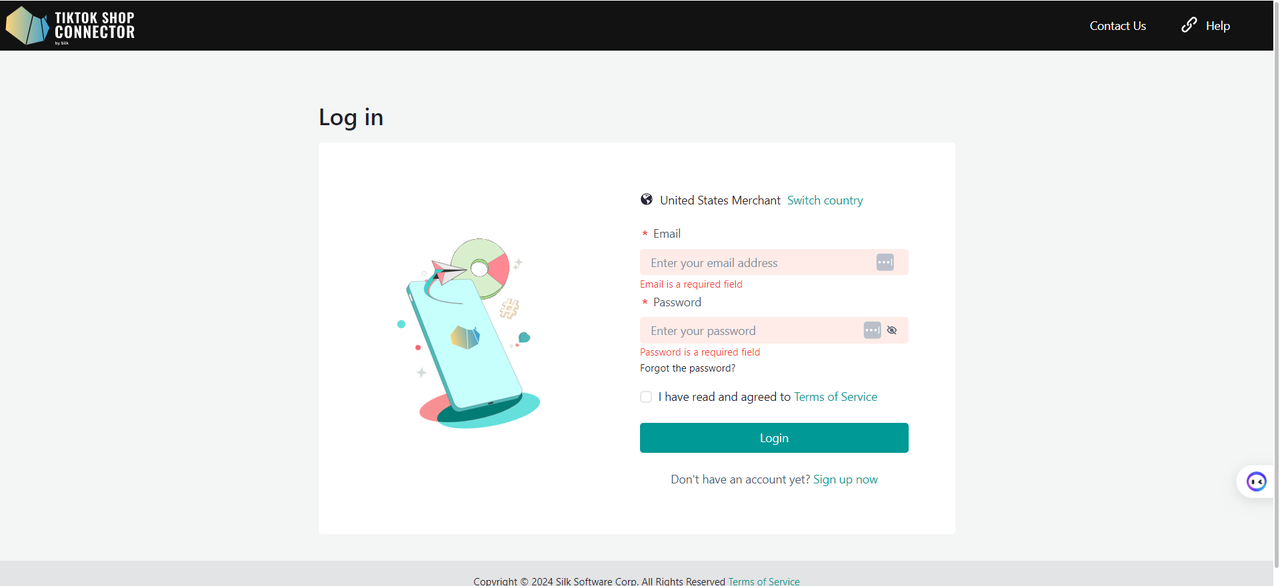
Guides étape par étape
Recommandé : Regardez un tutoriel sur Comment créer une connexion entre vos magasins Adobe Commerce et TikTok Shop !
Comment créer une connexion
- Connectez-vous sur Connector by Silk
- Cliquez sur "+ Créer une connexion"
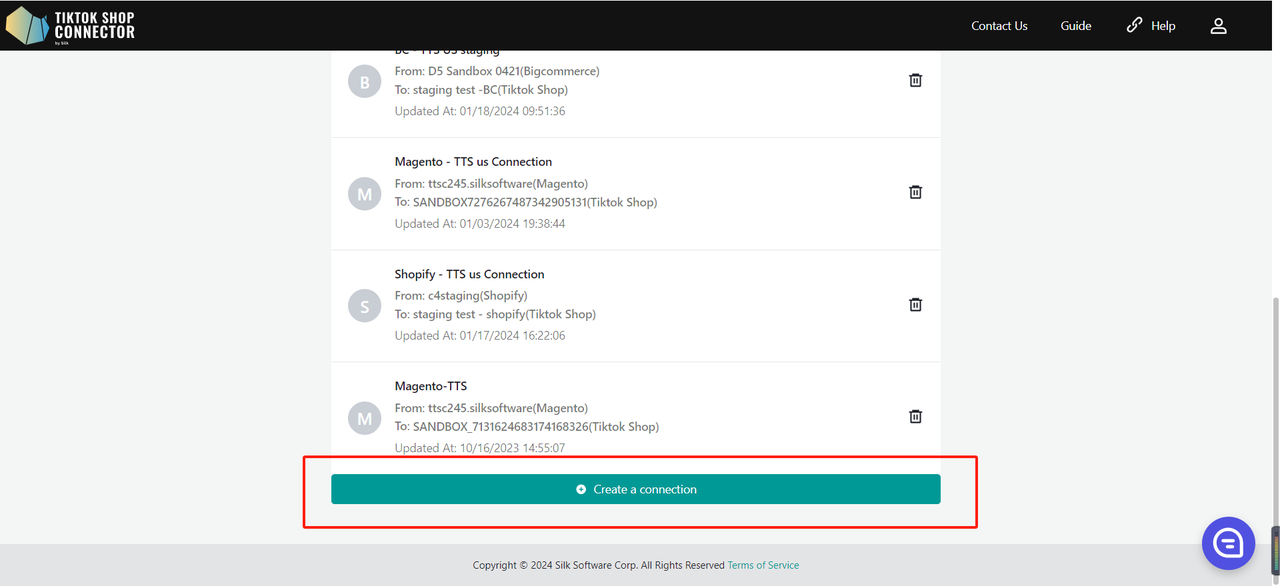
Informations de connexion
Remplissez le nom de la connexion (Cela peut être n'importe quel nom que vous souhaitez)
Changez le champ "De" en "Magento" (c'est Adobe Commerce)
"Vers" : TikTok Shop
Cliquez sur "Suivant"

Configuration du magasin Adobe
Vous devez copier et coller ces deux URLs dans le backend de votre Adobe Commerce (Magento)
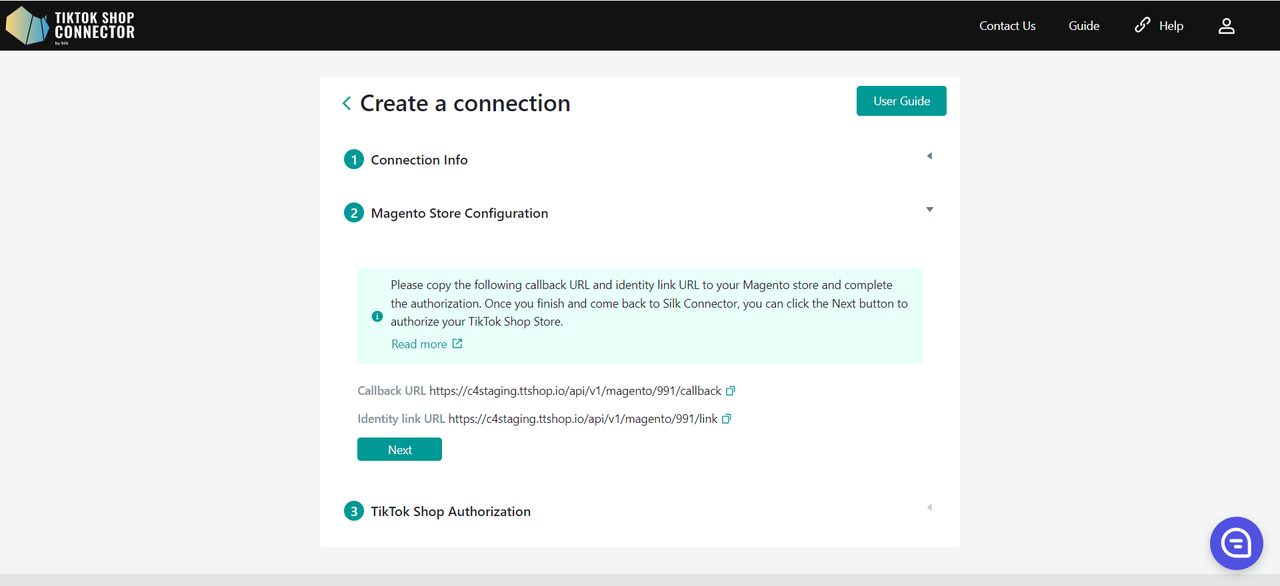
Dans votre portail d'administration Adobe Commerce (Magento)
Allez dans Système -> Intégration
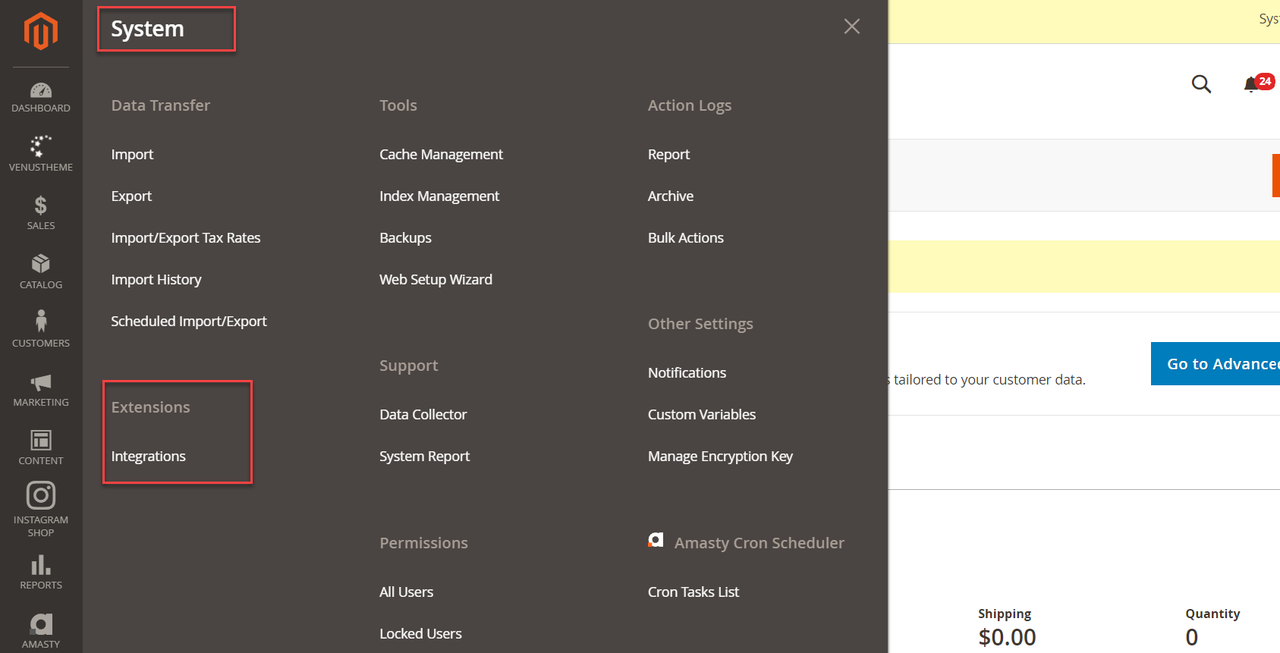
Cliquez sur "Ajouter une nouvelle intégration"
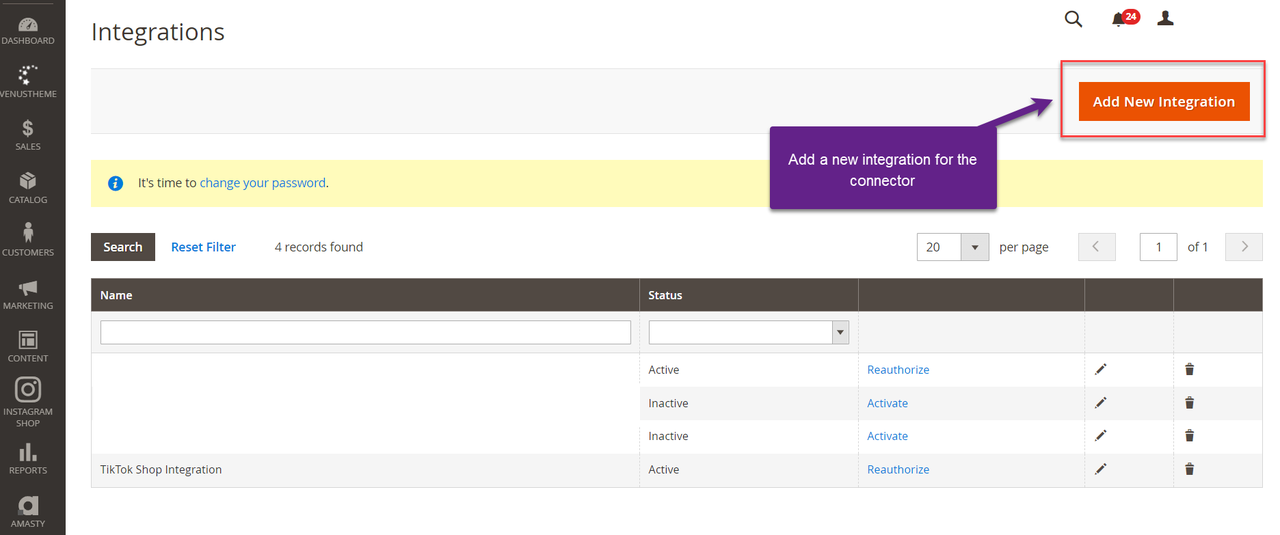
Insérez "Callback URL" et "Identity Link URL" du Connector dans ces champs.
Remplissez votre email et mot de passe
Cliquez sur l'onglet "API"
Changez l'accès aux ressources à "Tout"
Cliquez sur "Enregistrer"
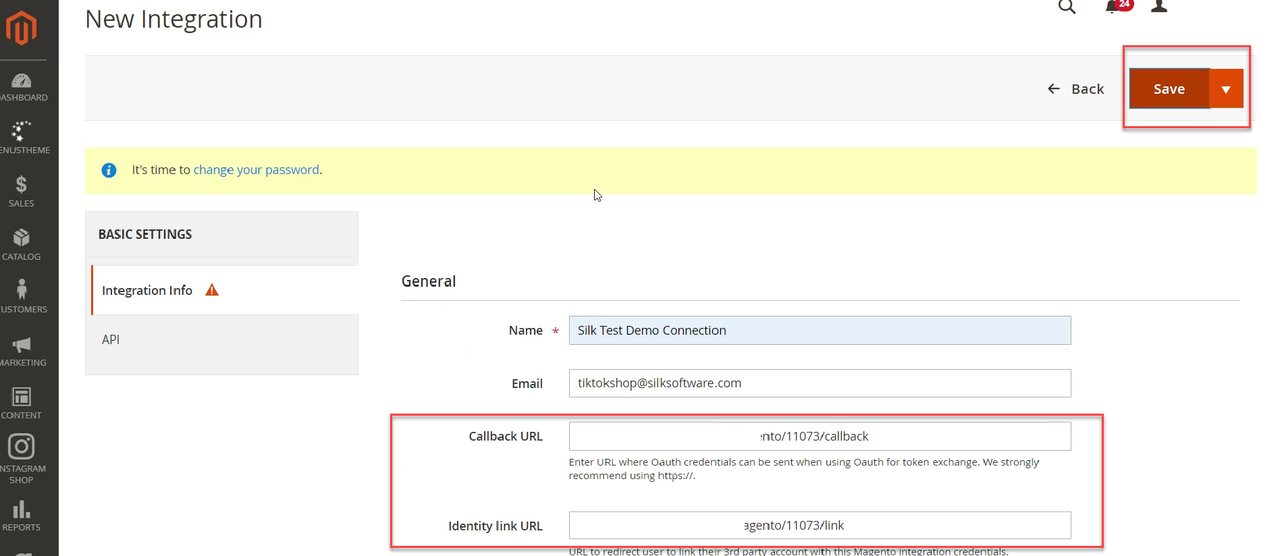
Cliquez sur "Activer" à côté de la nouvelle connexion que vous avez créée
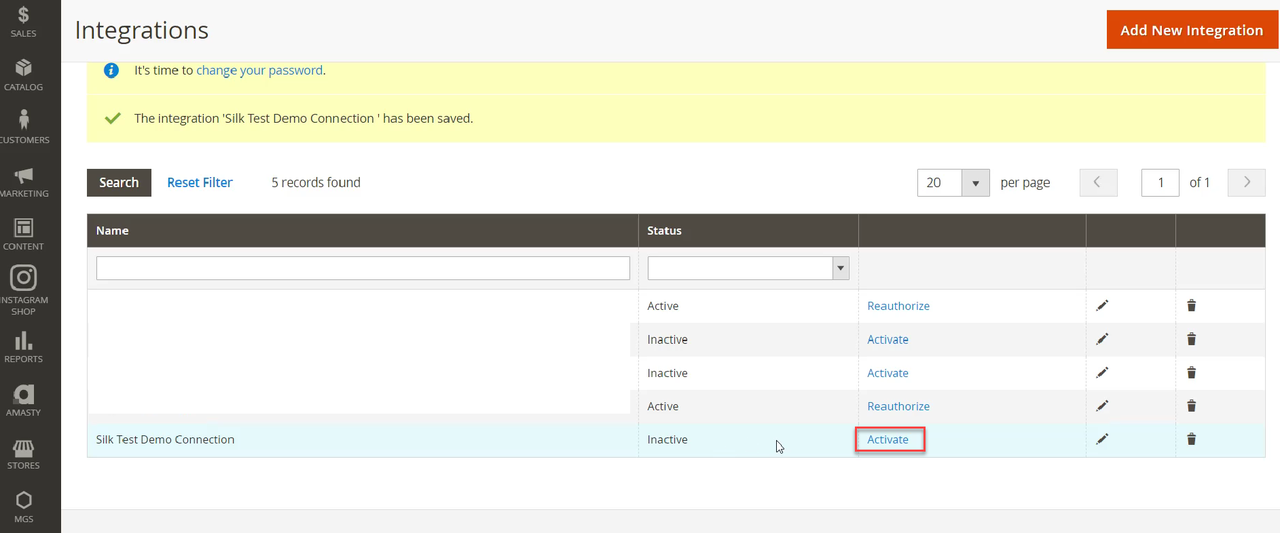
Cliquez sur "Autoriser"
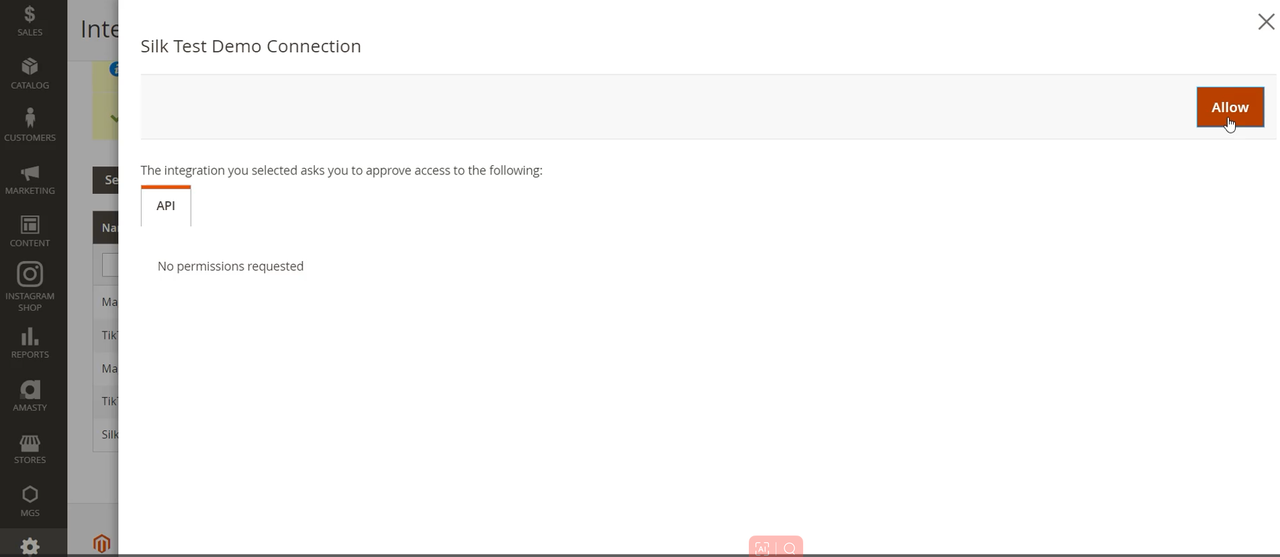
Cliquez sur "Confirmer l'autorisation à TikTok Shop"
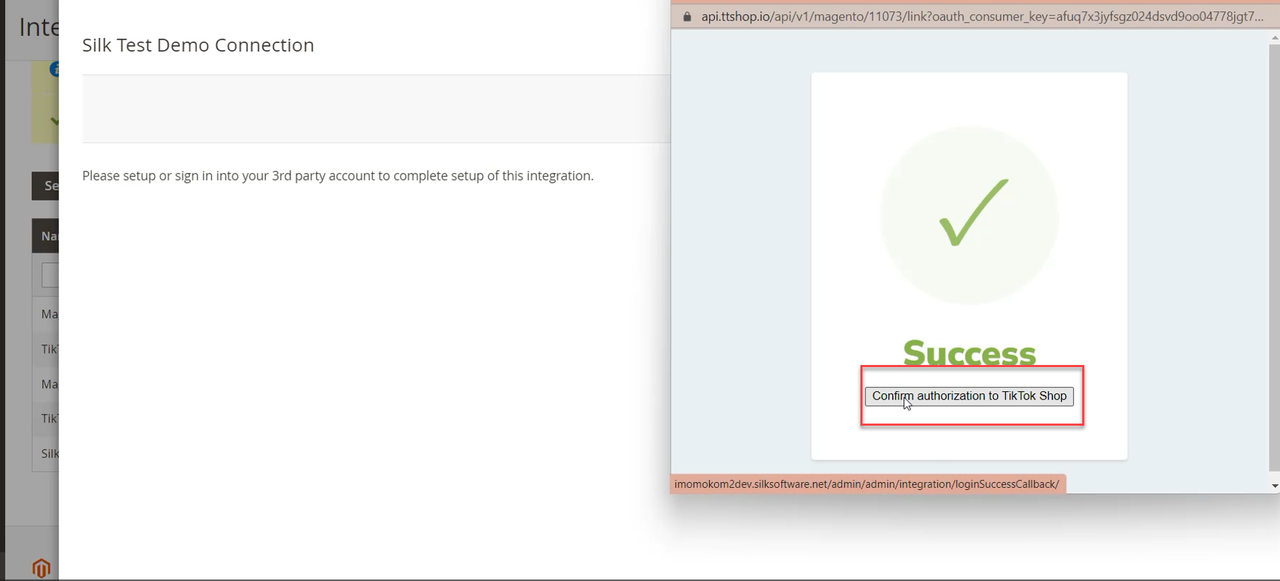
Cliquez sur l'icône "éditer" à côté de la connexion
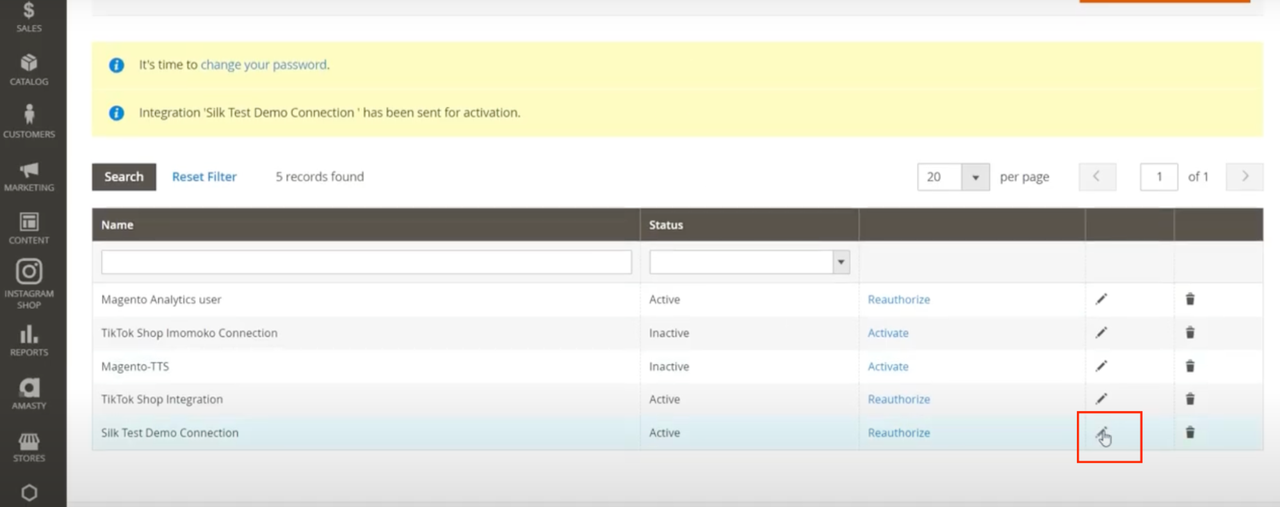
Enregistrez les paramètres et copiez Consumer Key et Consumer Secret dans un endroit sûr.
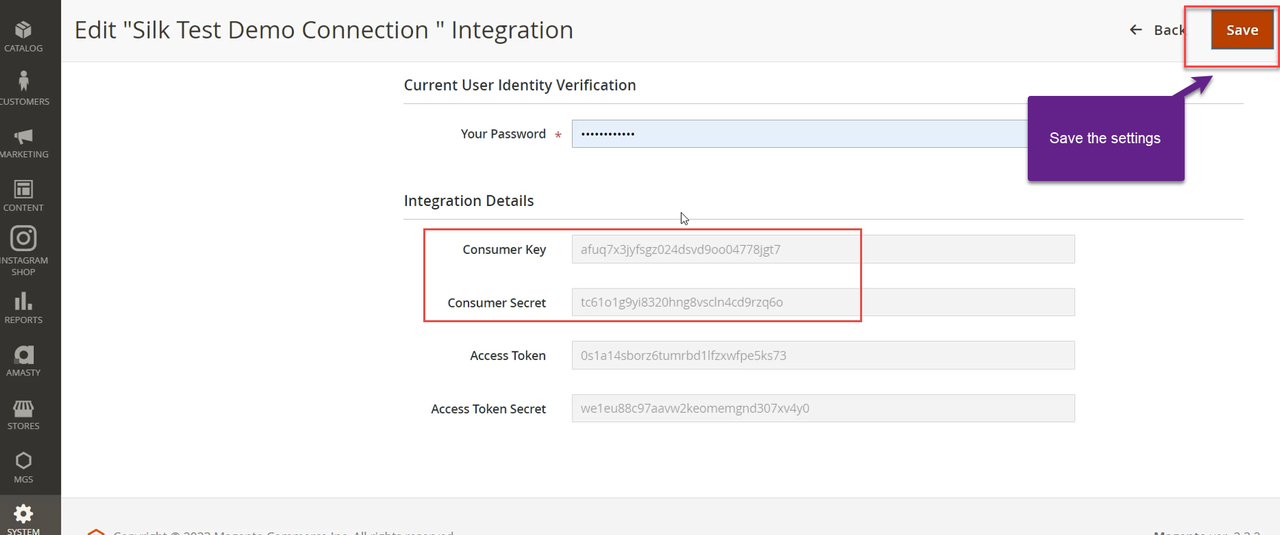
La nouvelle intégration devrait avoir le statut "actif" dans Adobe Commerce (Magento)
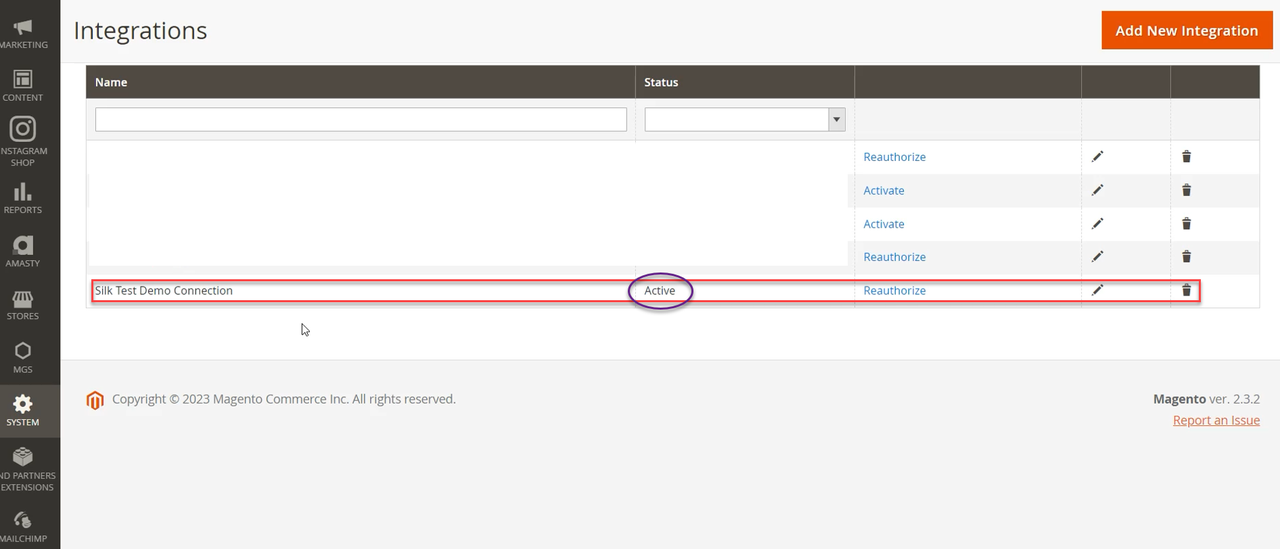
Téléchargez l'extension requise depuis la source fournie.
Téléversez l'extension téléchargée dans le répertoire suivant de votre installation Magento :
{Dossier racine de Magento}/app/code/
Ensuite, extrayez les fichiers à cet emplacement.
Exécutez les commandes suivantes dans le répertoire racine de Magento pour terminer l'installation :
bin/magento module:enable Silksoftwarecorp_SassHook
bin/magento setup:upgrade
bin/magento setup:di:compile
bin/magento setup:static-content:deploy
bin/magento cache:flush
Une fois terminé, l'extension sera installée avec succès et prête à l'emploi.
Allez dans Magasins > Configuration > TikTok Shop Connector > Configuration Saas
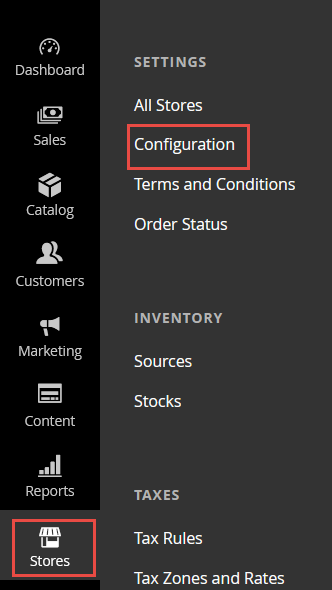
Réglez "Activé" sur "Oui"
Définissez l'URL du Web Hook sur : https://api.ttshop.io/
Copiez Consumer Key dans la clé d'application
Copiez Consumer Secret dans la clé secrète de l'application
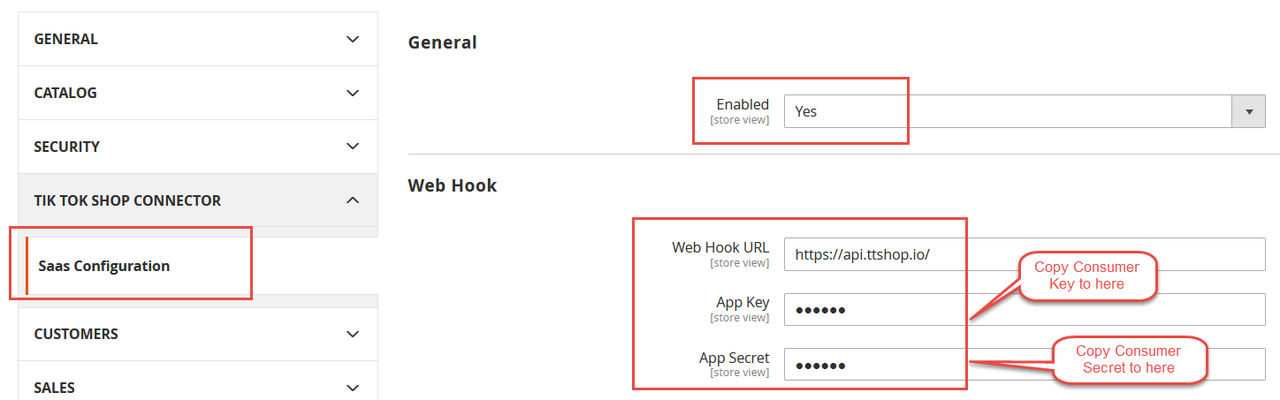
Retournez dans le portail utilisateur du Connector :
Cliquez sur le bouton 'Suivant', vous passerez à la section d'autorisation du compte TikTok Shop
Autorisation TikTok Shop
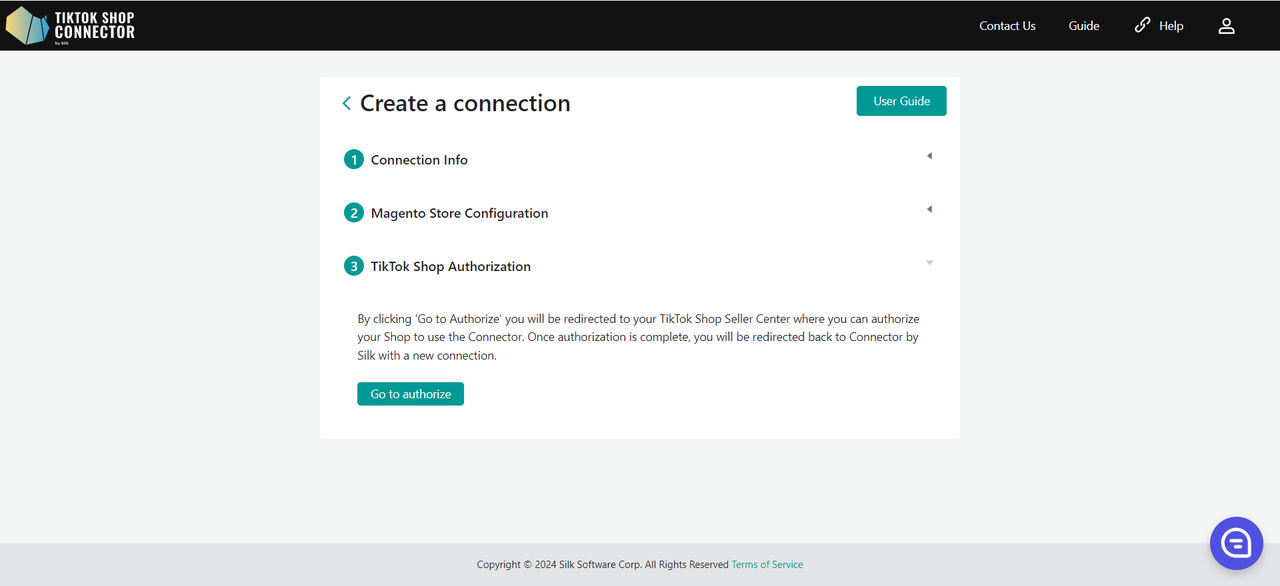
Cliquez sur le bouton 'Aller autoriser', vous serez redirigé vers TikTok Shop
Cliquez sur "Vendeur Amérique du Nord" -> Suivant

Cochez la case pour accepter les termes et conditions
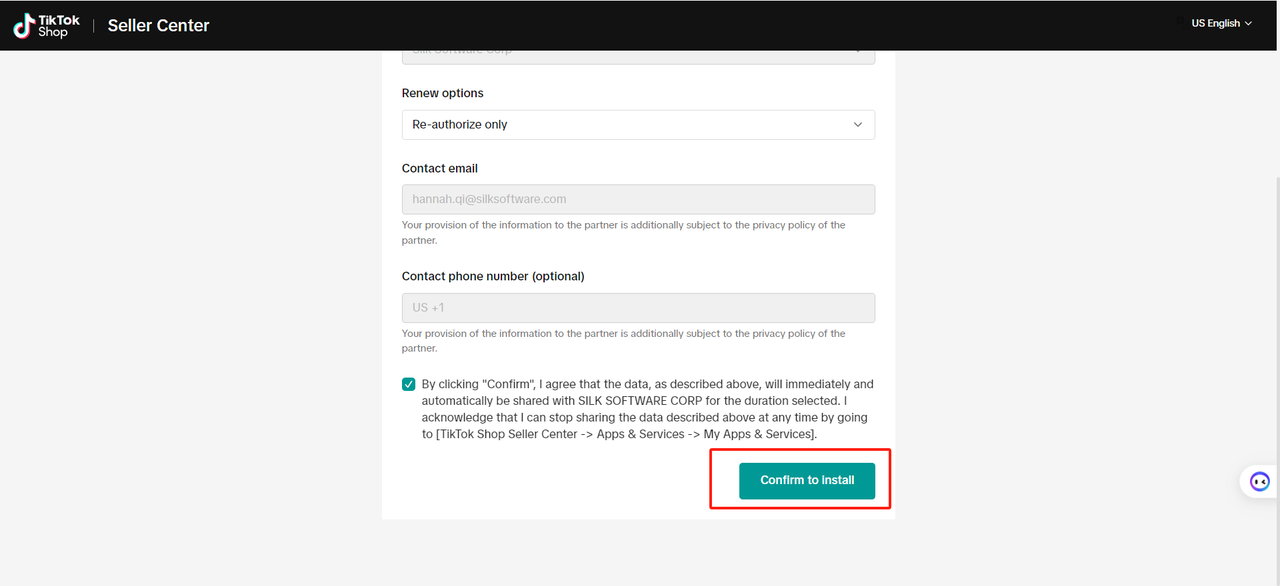
Cliquez sur "Autoriser"
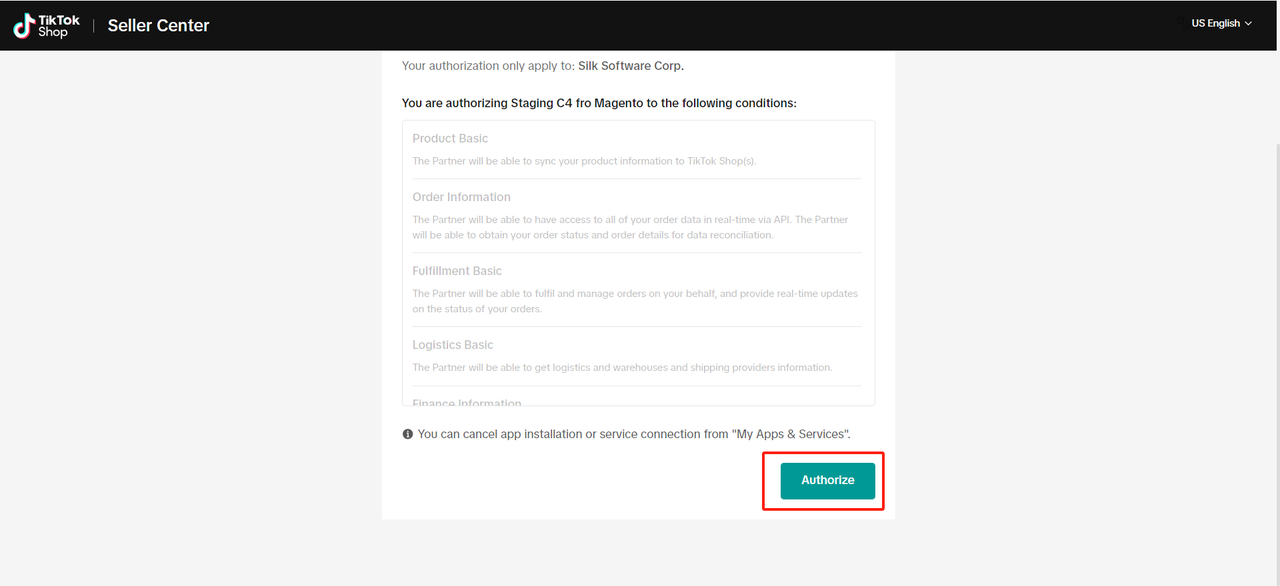
Vous serez automatiquement redirigé vers le Connector avec votre nouvelle connexion !
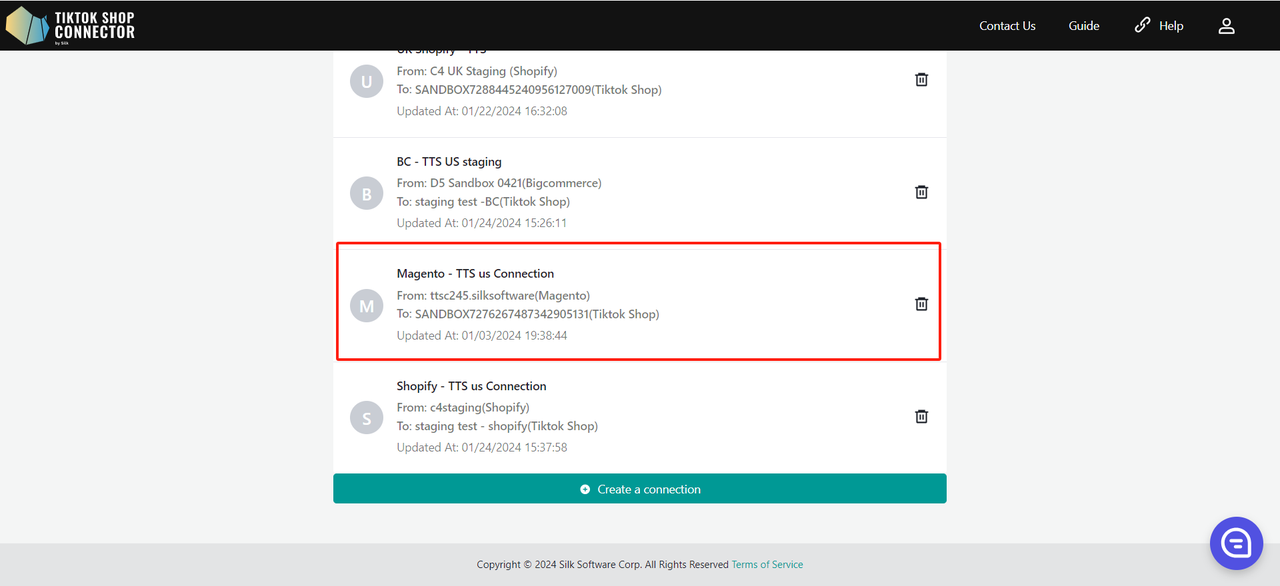
Comment synchroniser les produits
Importer les produits
Nécessaire : Mappage des catégories
La catégorie de produit des produits dans Magento sera mappée avec les catégories de niveau 3 de TikTok Shop
Pour "importer" les produits d'Adobe Commerce dans le Connector :
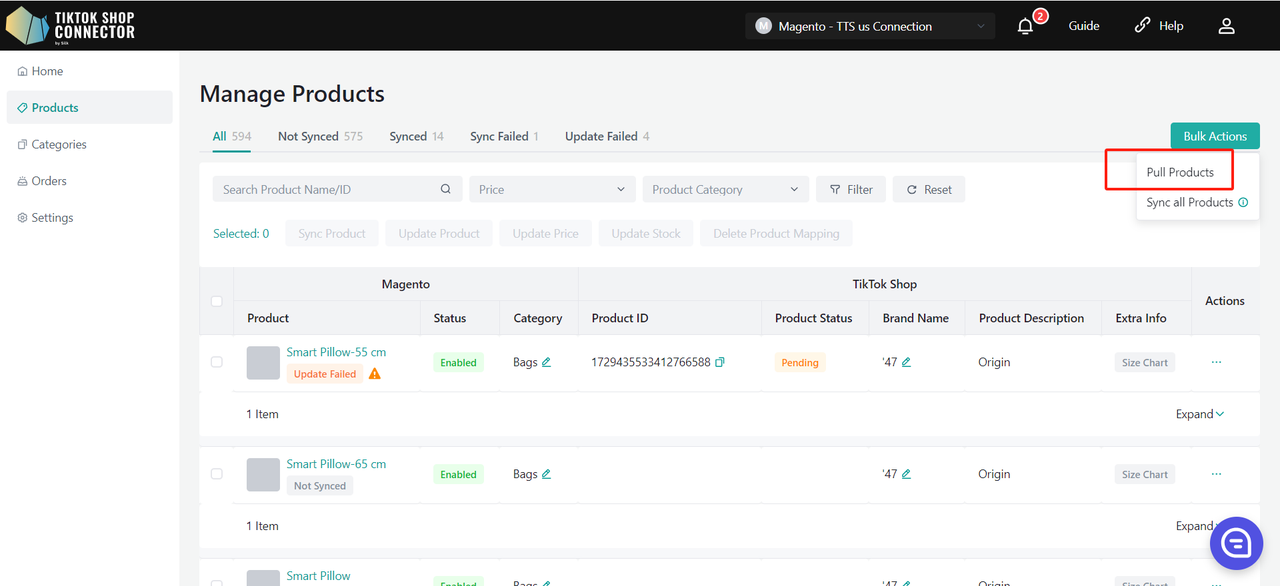
Choisissez la plage de dates pour importer les produits depuis Adobe.
Recommandé : Choisissez une date de début d'il y a 2-3 ans OU lorsque vous avez démarré votre magasin Adobe Commerce. Choisissez la date de fin comme la date d'aujourd'hui.
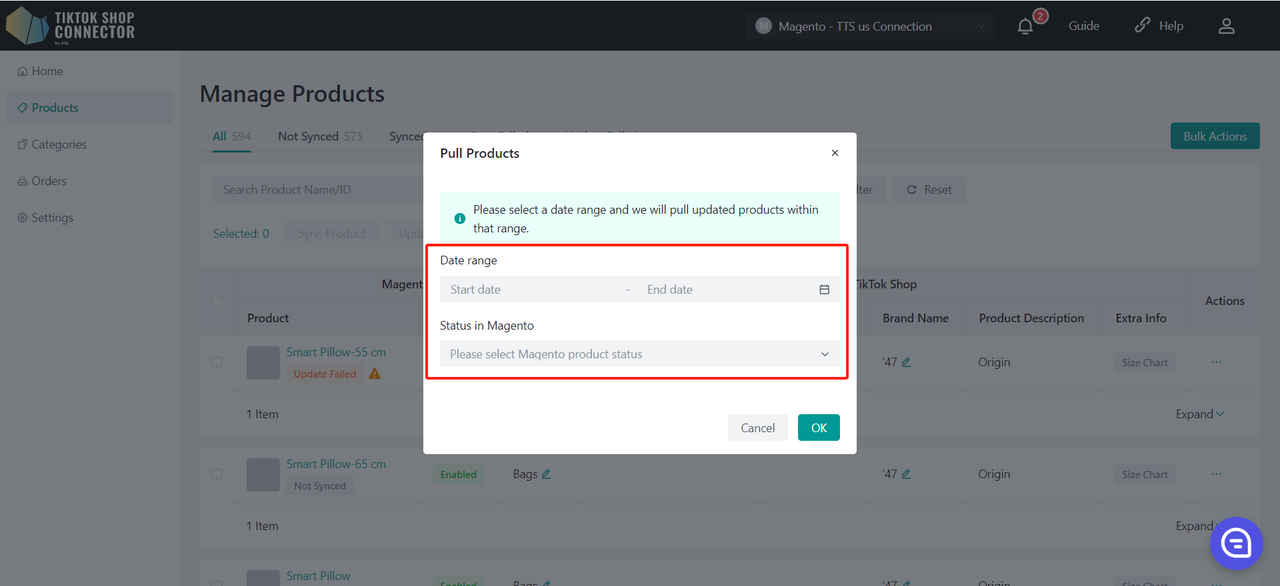
Si vous importez des produits pour la première fois, sélectionnez la plage de dates commençant il y a plusieurs années ou lorsque vous avez démarré votre magasin (Cela permet de s'assurer que tous les produits sont importés dans le Connector). Ensuite, toute mise à jour de produit effectuée dans Adobe Commerce devra être importée uniquement à partir de la dernière mise à jour du produit.
Cliquez sur "Confirmer" après avoir choisi la date de début et la date de fin.
Synchroniser les produits
"La synchronisation" d'un produit va synchroniser votre produit du Connector vers TikTok Shop.
Synchroniser un produit :
Cochez la case à côté de l'image du produit -> (...) sous 'Actions' -> "Synchroniser le produit"
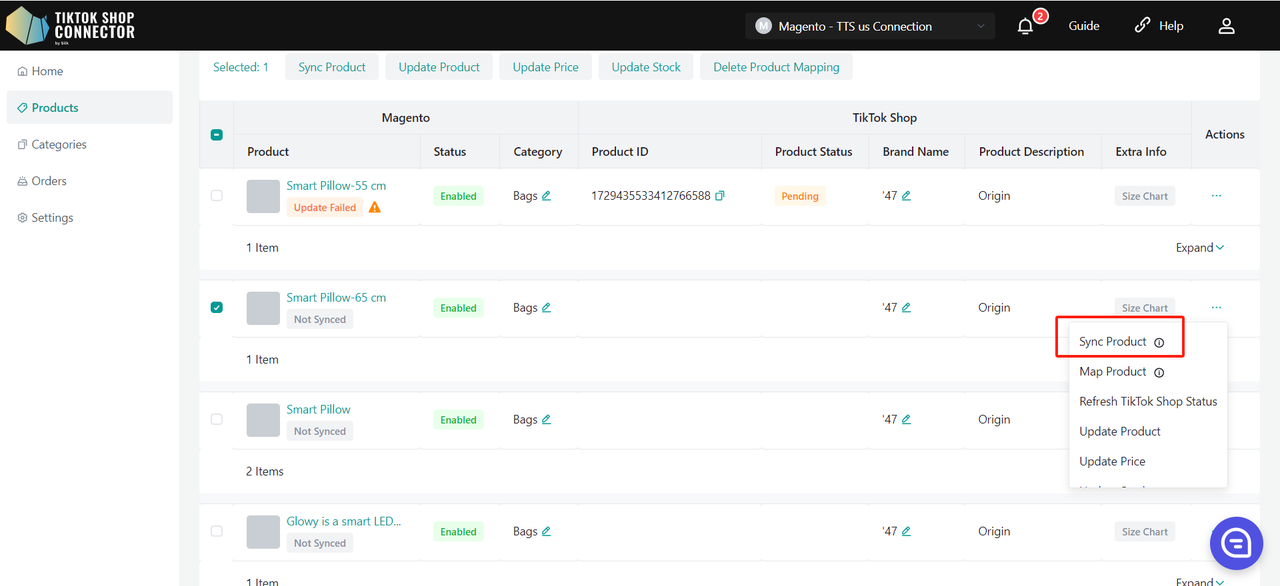
Pour vérifier la "tâche" que vous venez de soumettre : Tableau de bord -> Vérifiez le "statut"
Remarque : Un statut "terminé" ne signifie PAS que le produit a été correctement "synchronisé" vers TikTok Shop. Cela confirme simplement que vous avez soumis une action et que la "tâche" a été terminée.
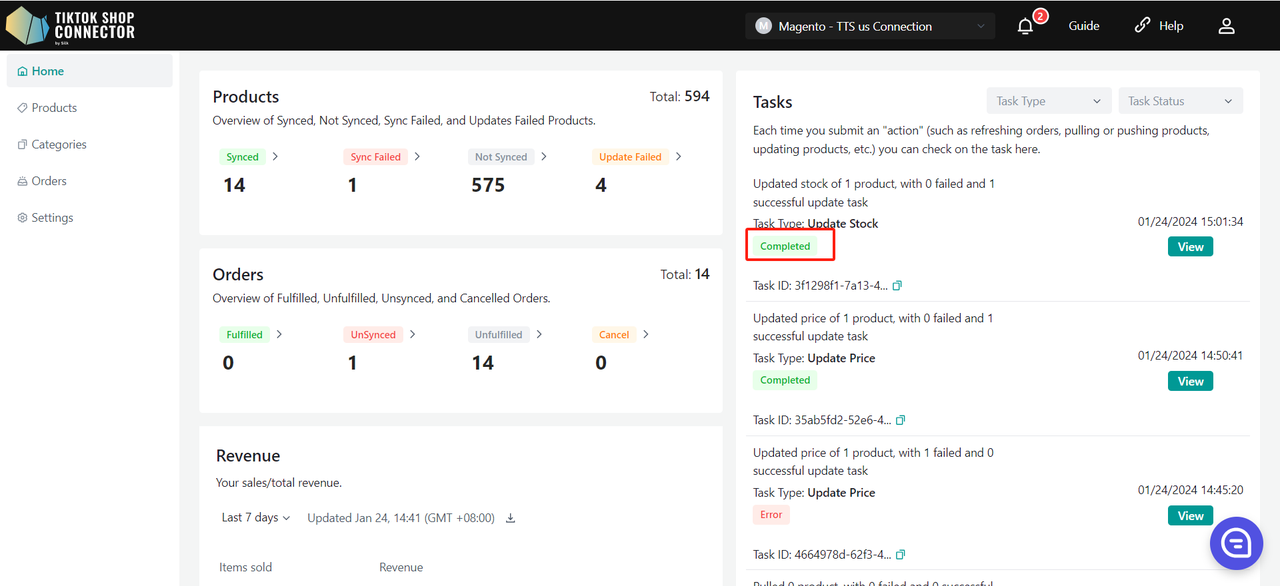
Retournez à l'onglet Produits -> Vérifiez le produit que vous avez poussé
Si le produit indique "synchronisé" et possède un "ID produit TTS" et un "statut produit TTS", vous avez bien poussé le produit vers TikTok Shop.
Vous pouvez vérifier le produit dans votre TikTok Shop Seller Center.
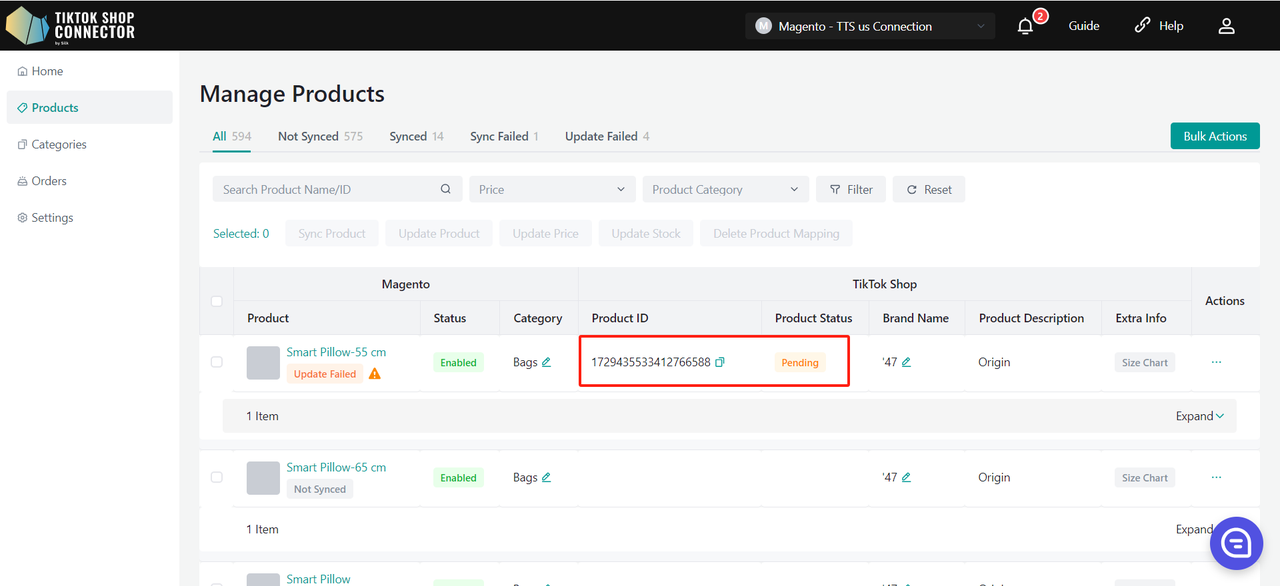
Si le produit indique "non synchronisé", cliquez sur la flèche bleue à côté de l'image du produit -> vérifiez le "statut de synchronisation" pour une description des raisons pour lesquelles la synchronisation a échoué.
Vous pouvez ensuite résoudre les problèmes et mettre à jour tout depuis Adobe Commerce -> réimporter et repousser le produit dans le Connector.
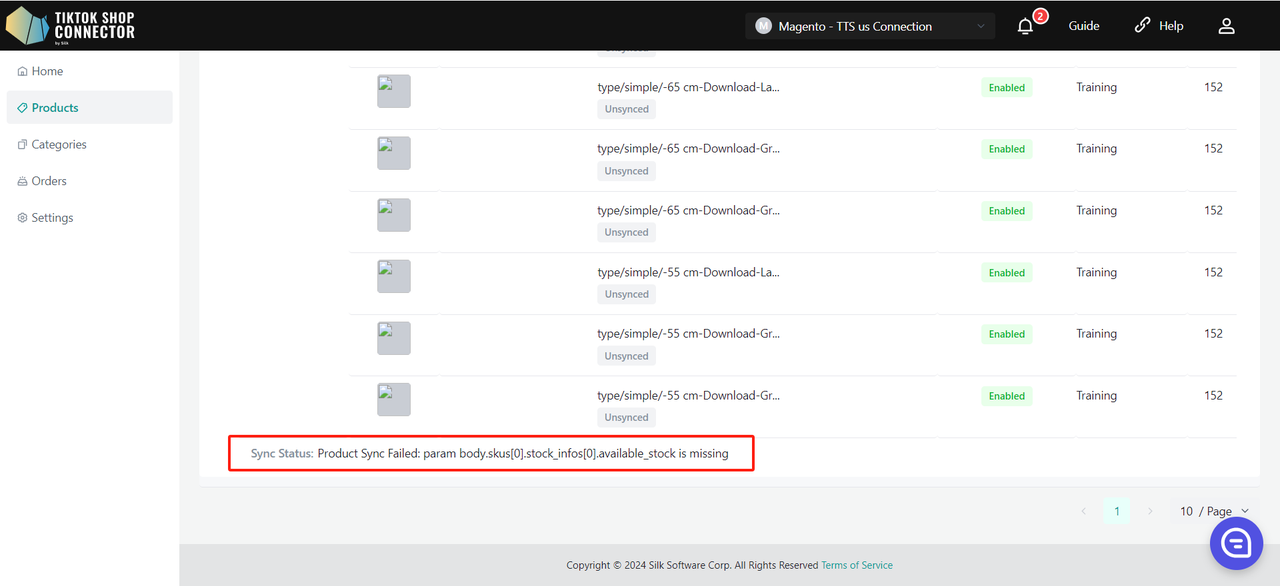
Synchroniser plusieurs produits
Sélectionnez tous les produits sur une page ou sélectionnez chaque produit individuellement.
Cliquez sur "Actions" -> Pousser les produits
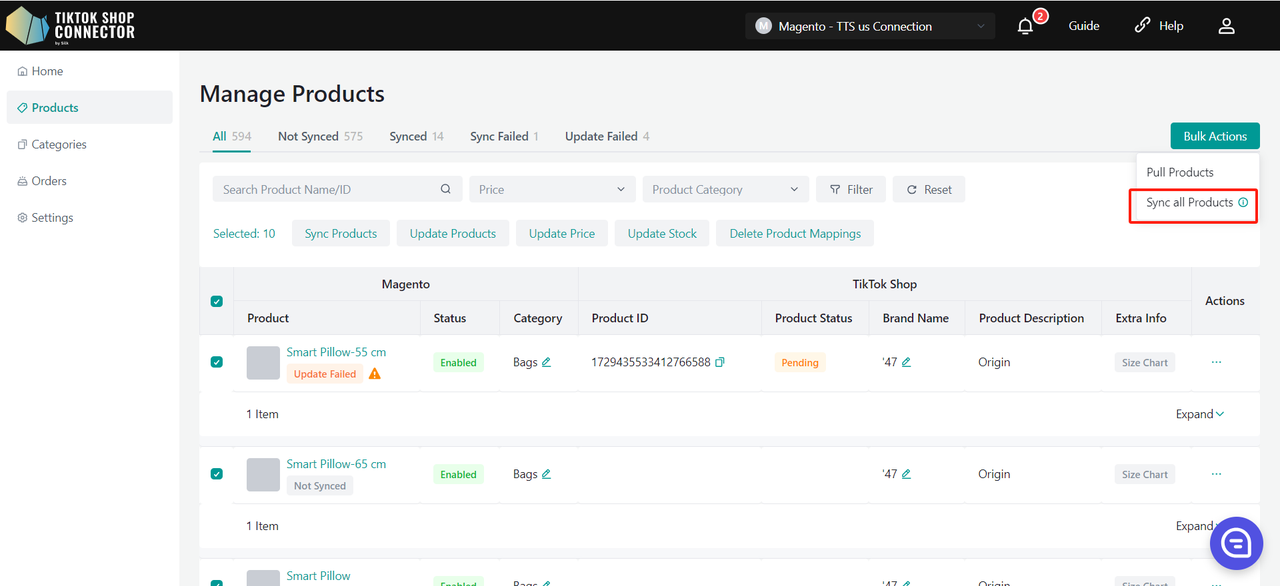
Pour vérifier la "tâche" que vous venez de soumettre :
Tableau de bord -> Vérifiez le "statut"
Remarque : Un statut "terminé" ne signifie PAS que le produit a été correctement "synchronisé" vers TikTok Shop. Cela confirme simplement que vous avez soumis une action et que la "tâche" a été terminée.
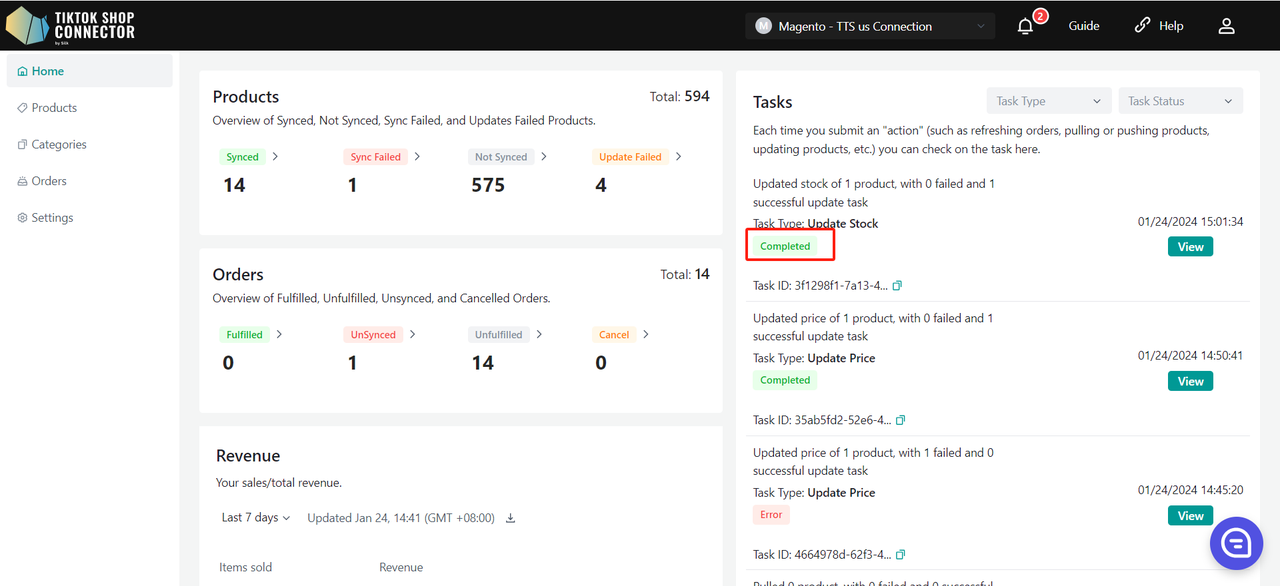
Retournez à l'onglet Produits -> Vérifiez les produits que vous avez poussés.
Si les produits indiquent "synchronisé" et possèdent un "ID produit TTS" et un "statut produit TTS", vous avez bien poussé les produits vers TikTok Shop.
Vous pouvez vérifier les produits dans votre TikTok Shop Seller Center.
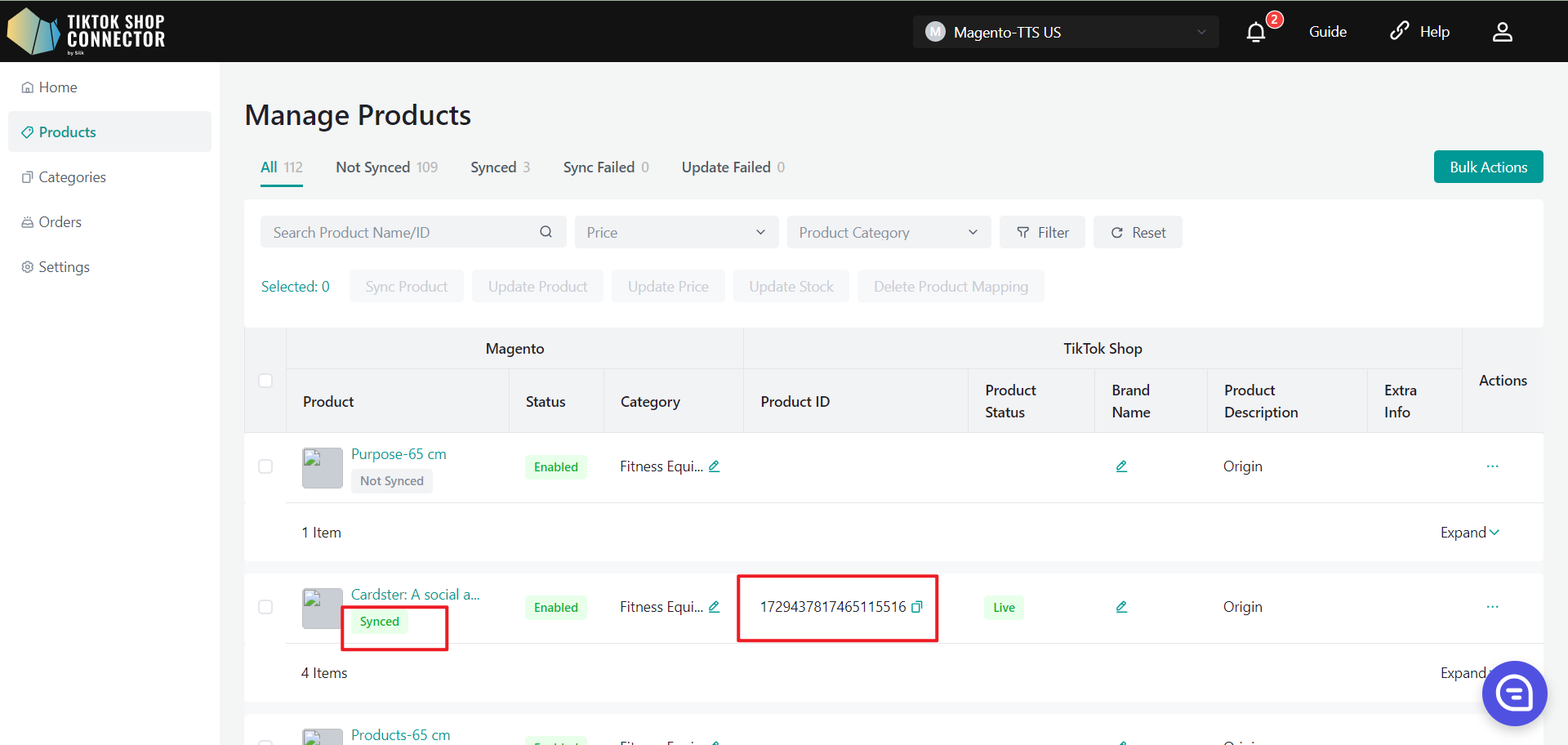
Si les produits indiquent "non synchronisés", cliquez sur la flèche bleue à côté de l'image des produits -> vérifiez le "statut de synchronisation" pour une description des raisons pour lesquelles la synchronisation a échoué.
Vous pouvez ensuite résoudre les problèmes et mettre à jour tout depuis Adobe Commerce -> réimporter et repousser les produits dans le Connector.

Certificats/Attributs requis
Si votre produit nécessite des certifications ou des attributs spécifiques pour être téléchargé sur TikTok Shop, vous verrez un "statut de synchronisation" indiquant que le produit manque de fichiers de certificat ou d'attributs.
Certificats :
Pour télécharger votre certificat pour le produit : Cliquez (...) sous "actions" pour le produit -> "Afficher les certifications"
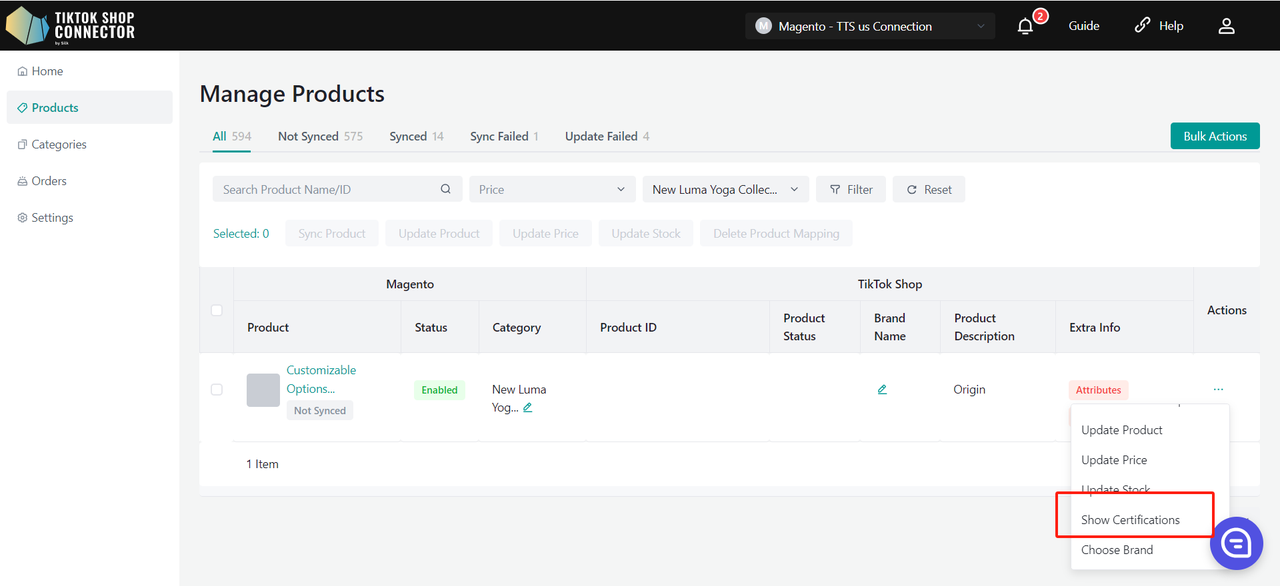
Téléchargez la certification requise ici :
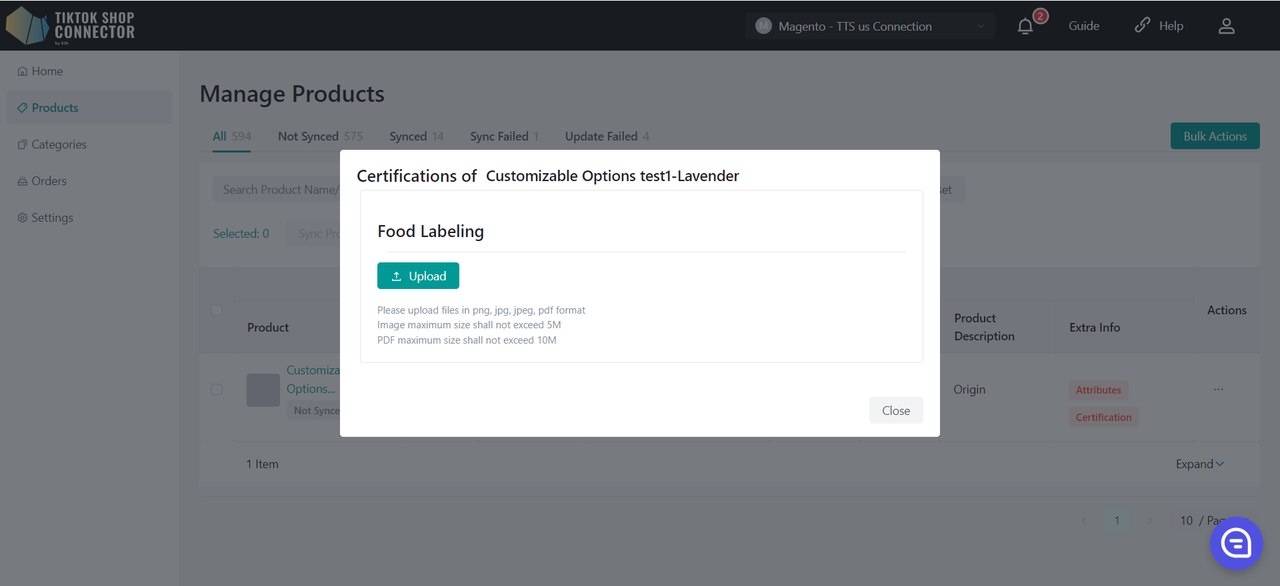
Choisir la marque :
Cliquez (...) sous "actions" pour le produit -> Choisir la marque
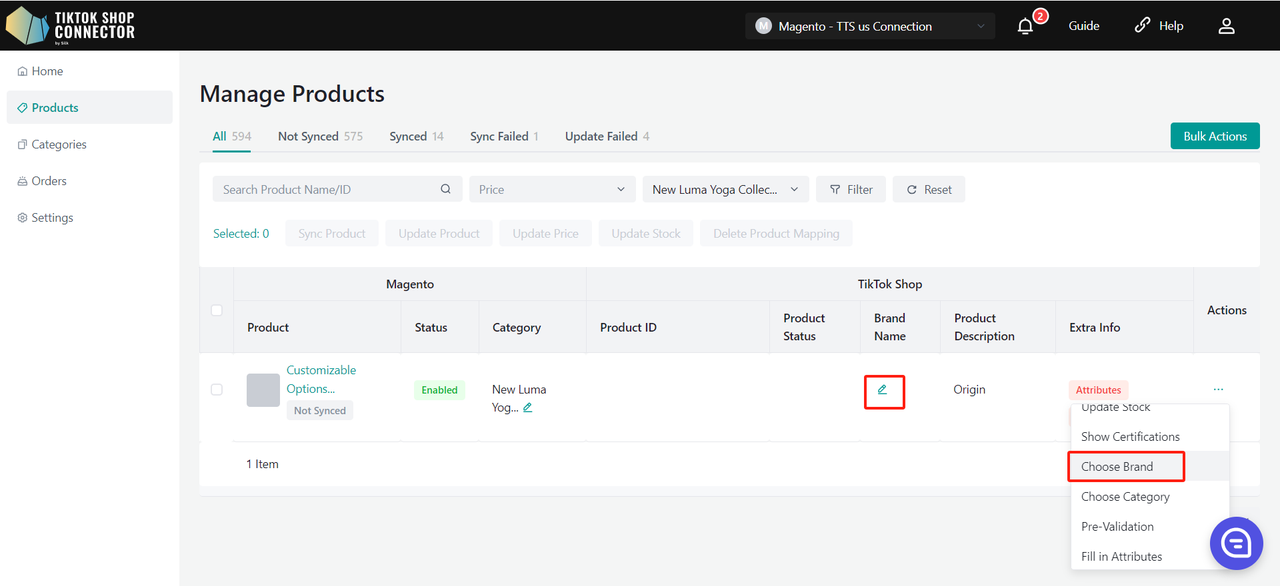
Tapez pour "Rechercher par nom de marque" -> Confirmer -> repousser à nouveau le produit
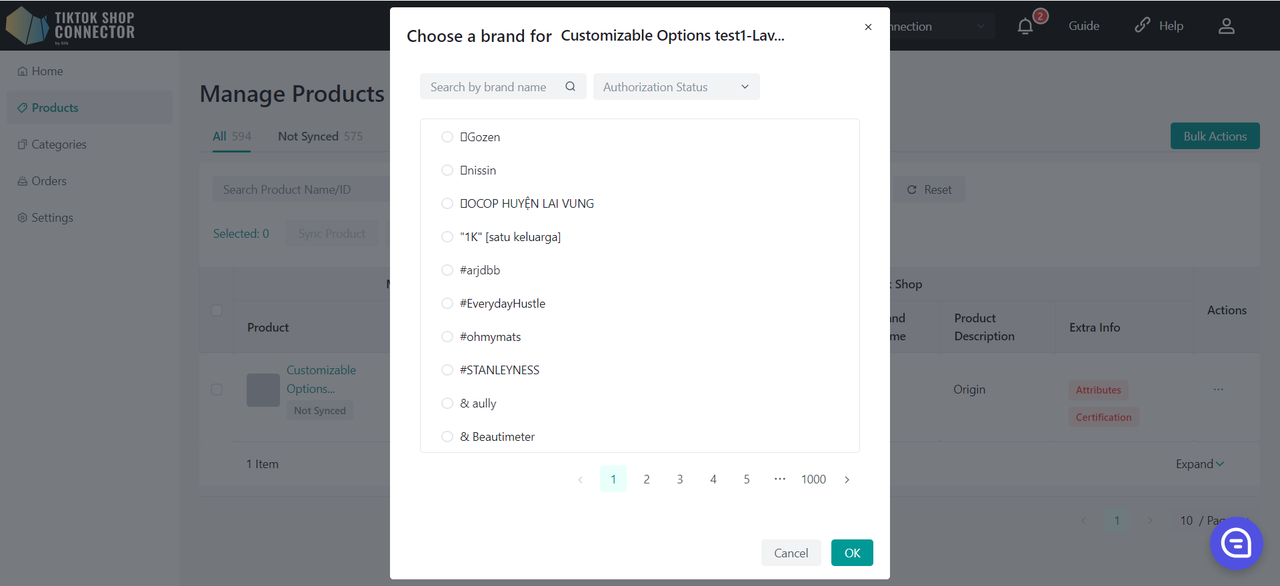
Remplir les attributs :
Cliquez (...) sous "actions" pour le produit -> "Remplir les attributs"
Remplissez tous les champs avec un astérisque rouge* -> repousser à nouveau le produit
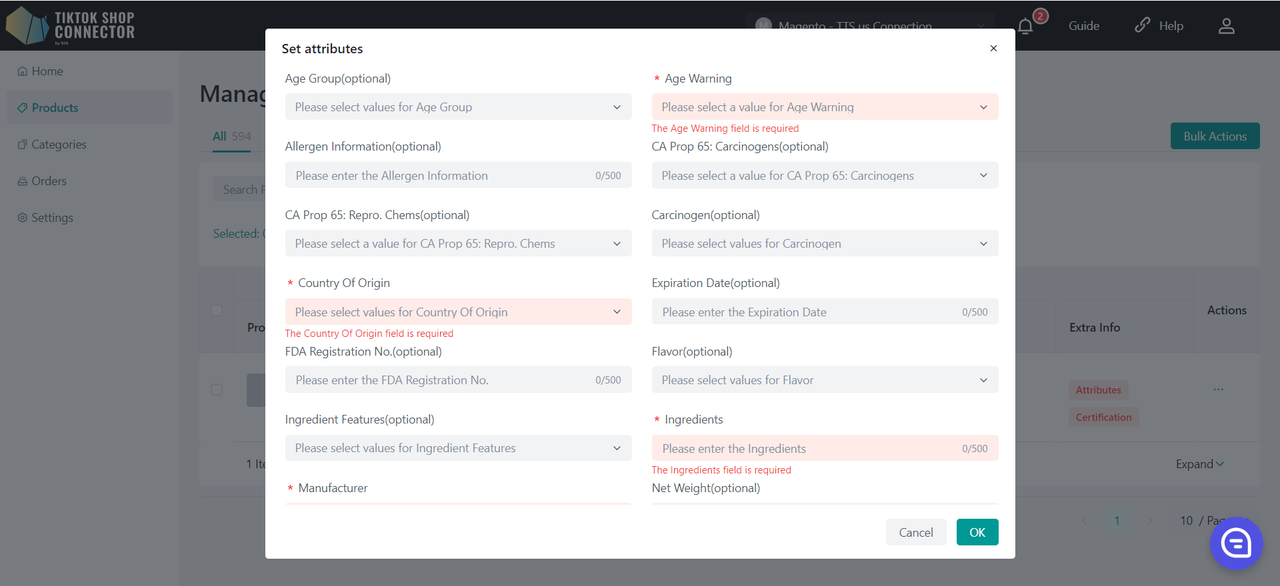
Mapper les produits :
Si vous avez ajouté manuellement un produit dans TikTok Shop, associez votre produit TikTok Shop existant avec votre produit Adobe Commerce via le Connector. Cela garantit que les produits sur Adobe Commerce et TikTok Shop correspondent pour que les commandes soient synchronisées.
Cliquez sur (...) sous "Actions" à côté du produit dans TikTok Shop -> "Mapper le produit"
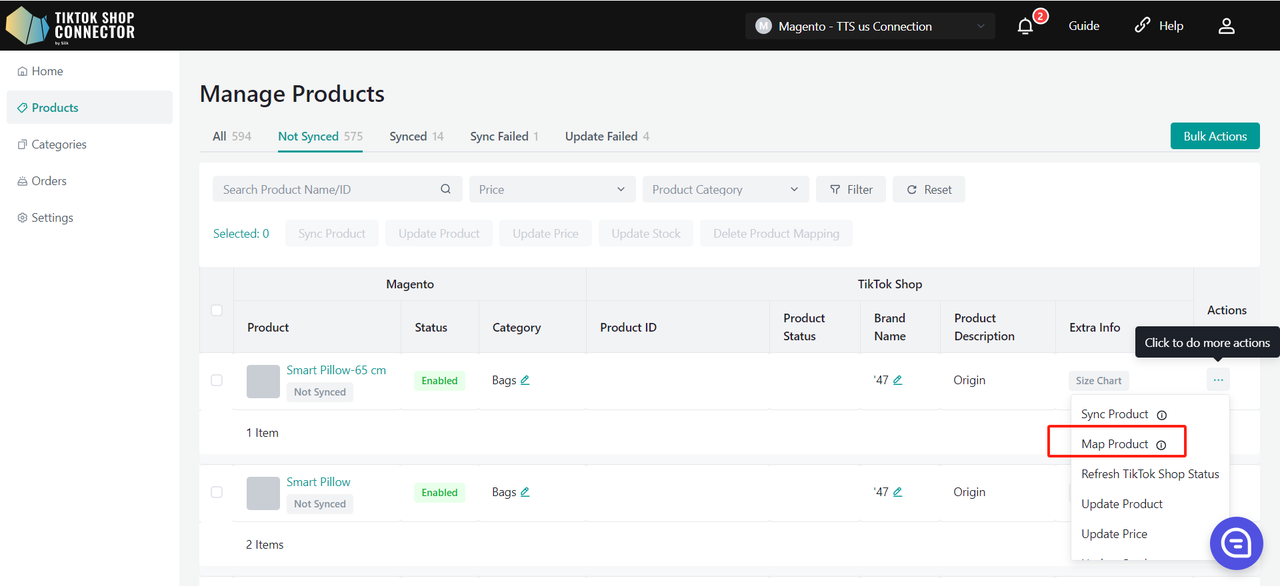
Vous pouvez ensuite copier et coller le numéro d'ID produit TikTok Shop dans la barre de recherche pour trouver le produit.
Mappez le SKU dans TikTok Shop avec un SKU dans Adobe Commerce -> cliquez sur "Enregistrer"
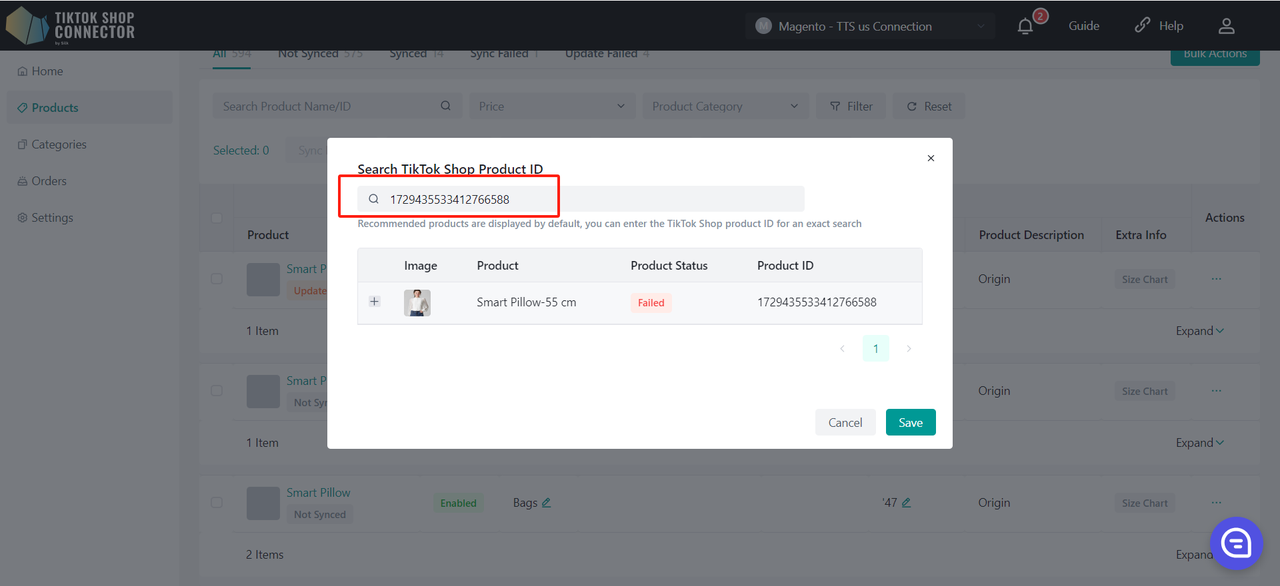
Mise à jour des produits
"Mettre à jour le prix" et "Mettre à jour le stock" dans le Connector si des modifications du prix ou de l'inventaire dans Adobe Commerce ne s'affichent pas dans TikTok Shop.
Cochez les produits pour lesquels vous souhaitez mettre à jour le prix ou le stock -> "actions" -> "mettre à jour le stock" ou "mettre à jour le prix" -> les mises à jour seront effectuées sur TikTok Shop
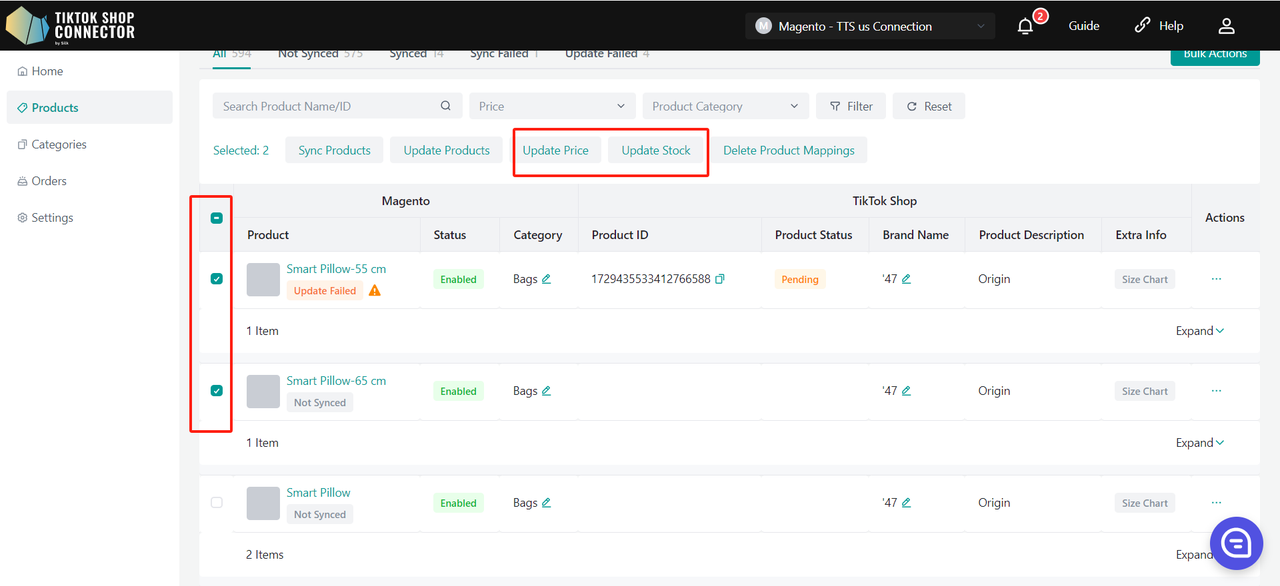
Toutes les autres mises à jour effectuées sur les produits dans Adobe Commerce doivent être réimportées et repoussées.
Comment synchroniser les commandes
Note : Pour synchroniser correctement les commandes de TikTok Shop vers Adobe, vos produits doivent être liés d'Adobe Commerce à TikTok Shop via notre Connector. Les commandes contenant des produits non synchronisés NE seront PAS synchronisées vers Adobe.
Produits téléchargés manuellement dans TikTok Shop :
a. Si vous avez téléchargé un produit TikTok Shop manuellement (PAS via le Connector), vous devrez mapper le produit depuis TikTok Shop dans notre Connector pour synchroniser les commandes avec Adobe. (Voir "Mapper les produits" dans le guide de l'utilisateur).OU
Produits synchronisés via notre Connector
a. Si les produits sont "extraits" d'Adobe Commerce et "poussés" vers TikTok Shop, les commandes seront synchronisées automatiquement.
Création de commandes
Création automatique : Le Connector relaie les commandes et met à jour automatiquement Adobe Commerce lorsque qu'une commande est passée et payée dans TikTok Shop.
- statut de la commande = 'en attente d'expédition'
- Si le statut de la commande est "non payé" -> la commande NE sera PAS synchronisée dans Adobe
- L'ID de commande sera vide dans le Connector
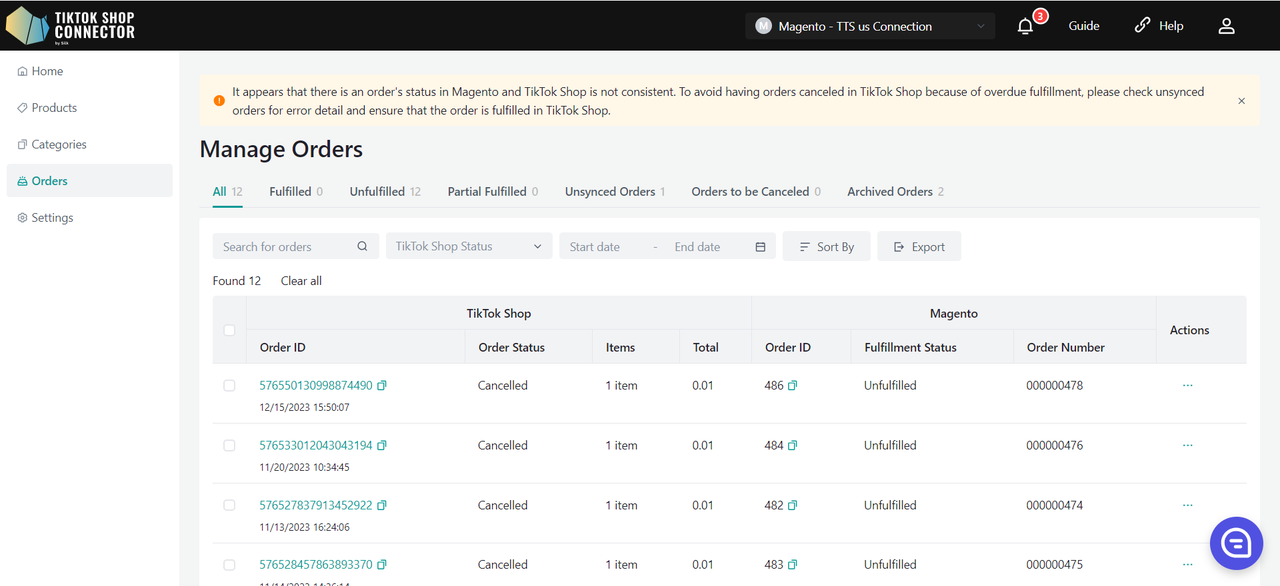
Pour vérifier les commandes
Cliquez sur l'ID de commande TTS ou recherchez la commande par l'ID de commande TTS.
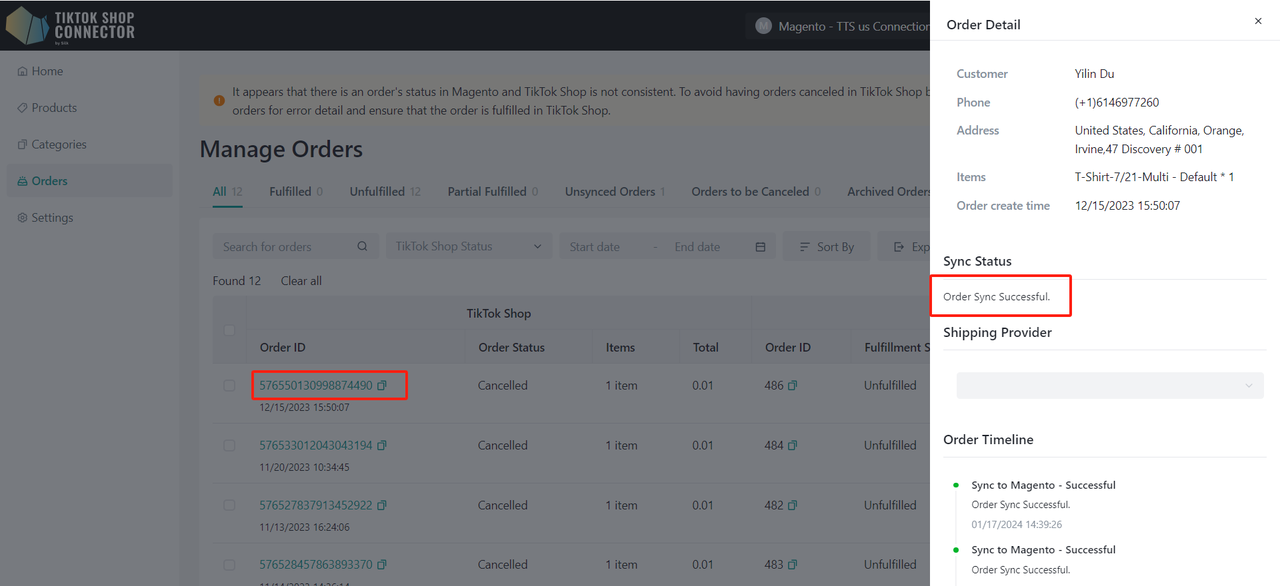
Statut de paiement et d'exécution
| Statut dans Adobe Commerce | Connector par Silk | Statut dans TikTok Shop | |
|---|---|---|---|
| Lorsque vous n'avez PAS exécuté la commande dans Adobe Commerce | Statut de paiement : Payé Statut de l'exécution : Non exécutée | Synchronisation automatique <-> | En attente d'expédition |
| Lorsque vous avez exécuté et expédié la commande dans Adobe Commerce | Statut de paiement : Payé Statut de l'exécution : Exécutée | Synchronisation automatique <-> | En attente de collecte |
Pour exécuter une commande dans Adobe :
Cliquez sur Commandes -> Voir -> Action -> Expédier les articles -> Remplir les informations de suivi -> "Créer l'expédition"
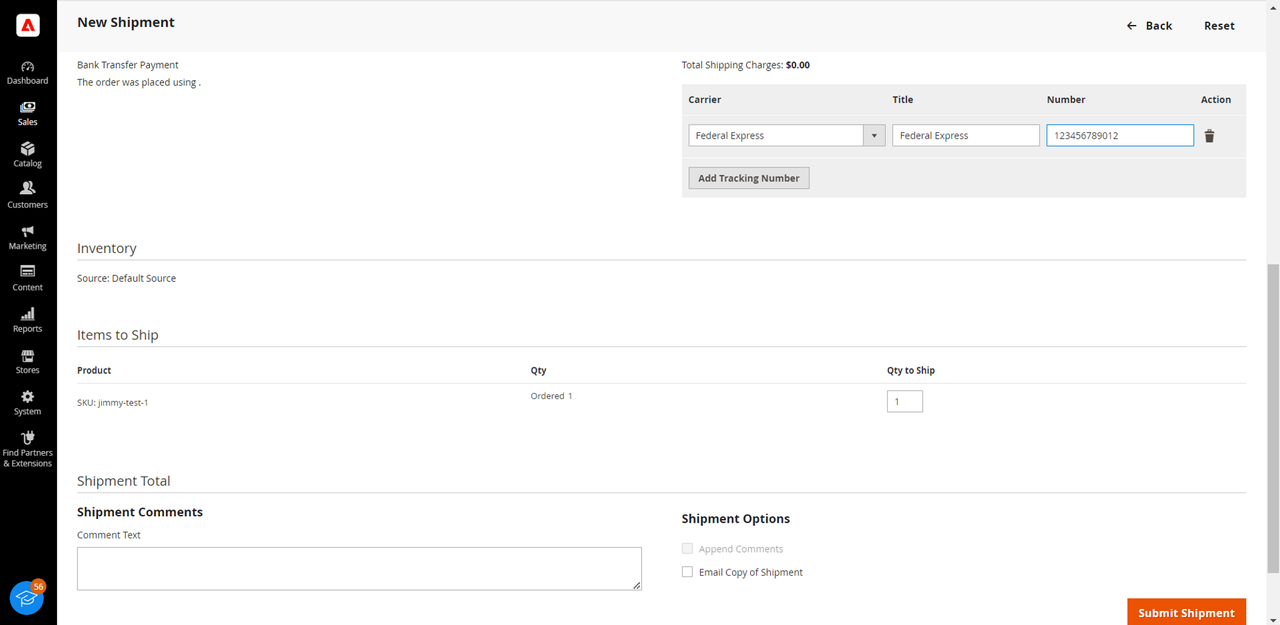
Le statut de la commande dans TTS sera mis à jour en 'en attente de collecte'
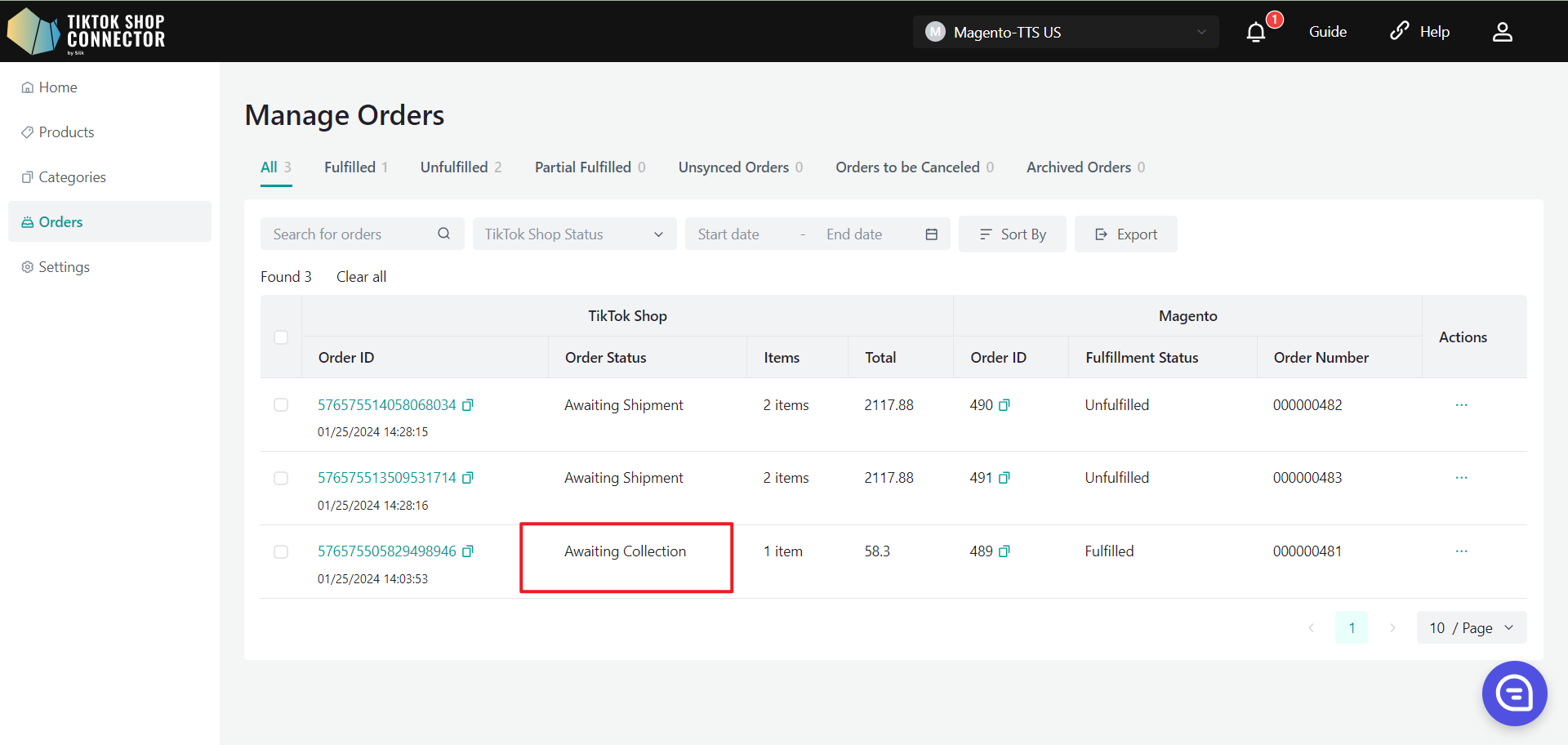
Cartographie des statuts de commande entre Adobe Commerce et TikTok Shop
| Adobe Commerce | TikTok Shop |
|---|---|
| Non exécutée | Non payé |
| Non exécutée | En attente d'expédition |
| Exécutée | En attente de collecte |
| Expédiée | En transit |
| Exécutée | Livrée |
| Exécutée | Complétée |
| Annulée | Annulée |
Statut d'expédition et livraison
| Statut de l'expédition | Livraison/Complète |
|---|---|
| TikTok Shop suivra le statut de livraison. Le statut de transit sera mis à jour automatiquement en 'En transit' lorsque la commande sera expédiée depuis Adobe. | Le statut de la commande dans la boutique TikTok Shop sera mis à jour par défaut en 'Livré/Complété' lorsque la commande sera livrée. |
Annulations de commandes
Les annulations de commandes seront synchronisées bidirectionnellement via le Connector.
Les commandes annulées dans Adobe Commerce seront annulées dans TikTok Shop. Les commandes annulées dans TikTok Shop seront annulées dans Adobe Commerce.
| Annulation dans Adobe Commerce | Annulation dans TikTok Shop |
|---|---|
| Pour annuler une commande passée dans TikTok Shop depuis Adobe Commerce : 1. Annulez la commande dans Adobe Commerce. 2. L'annulation de la commande sera automatiquement synchronisée via le Connector et la commande correspondante sera annulée dans TikTok Shop. | Pour annuler ou refuser des commandes passées dans TikTok Shop depuis le centre de vendeur TikTok Shop. 1. Les acheteurs de TikTok Shop soumettront une demande d'annulation. 2. Vous pouvez accepter ou refuser la demande d'annulation dans le centre de vendeur TikTok Shop. 3. Accepter la demande d'annulation -> le statut de la commande sera mis à jour dans le portail du connector, et la commande correspondante sera annulée dans Adobe Commerce. |
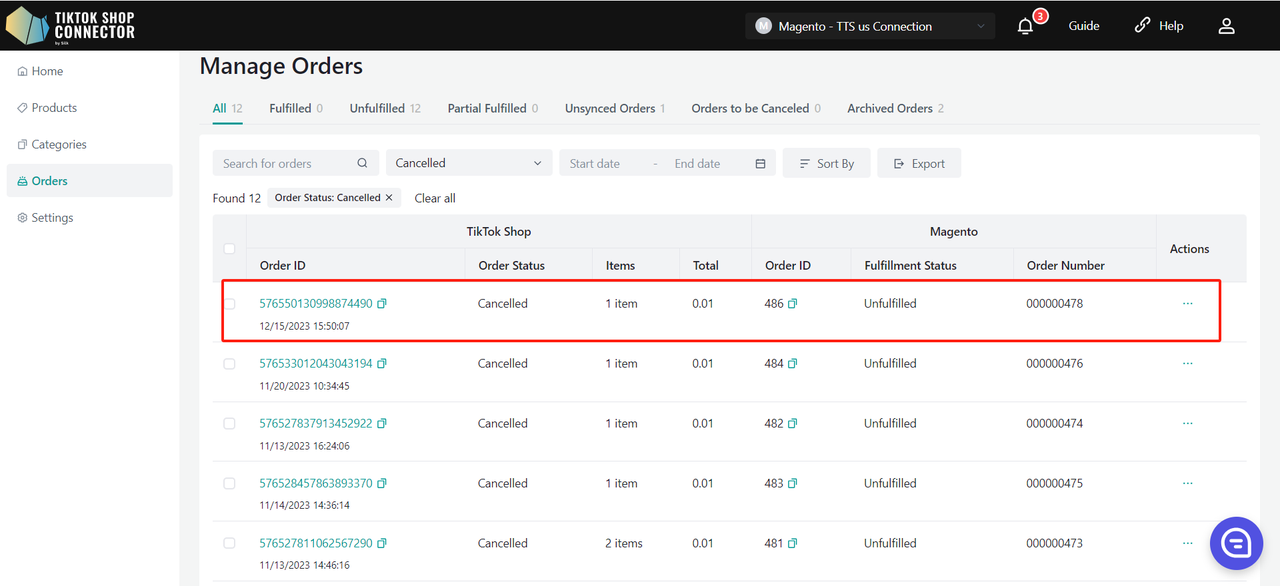
Aperçu du Connector
Tableau de bord
- Liste des “Tâches” que vous avez soumises
- Toutes les actions que vous avez soumises dans le Connector
- Produits et commandes synchronisés/non synchronisés
- Chiffre d'affaires global
- Les IDs des tâches ne montrent PAS les produits synchronisés dans TikTok Shop (ils montrent seulement que l'action a été initiée)
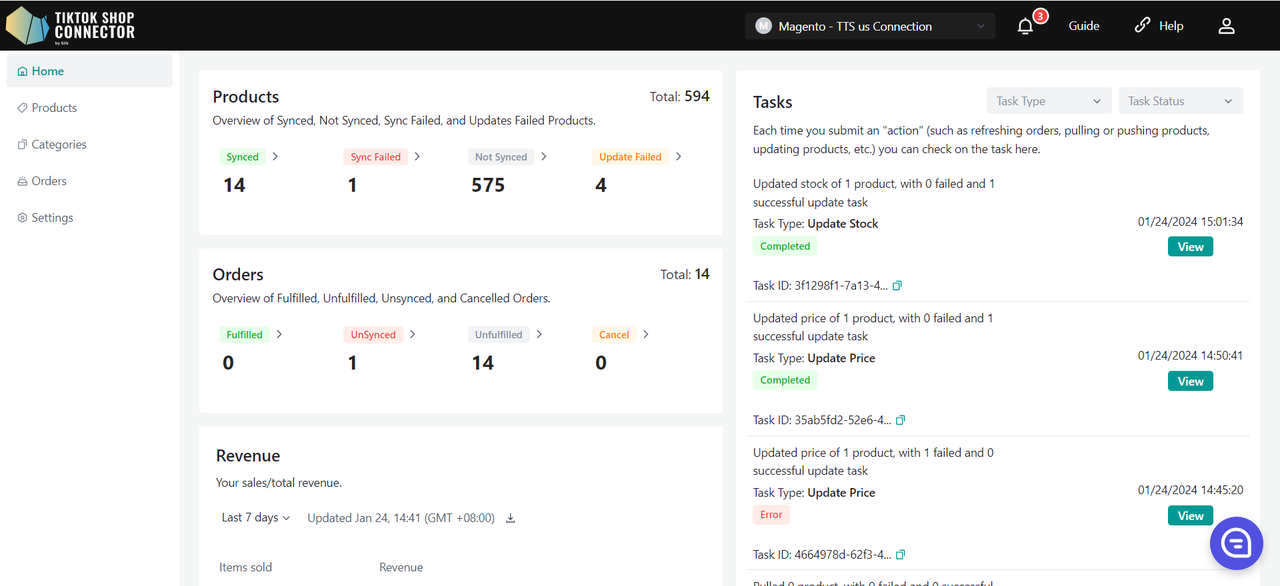
Produits
- Affiche tous les produits "extraits" d'Adobe
- Montre si votre produit a été correctement synchronisé avec TikTok Shop
- Actions pouvant être réalisées dans l'onglet produits :
- Extraire les produits
- Pousser les produits
- Ajouter des images de taille
- Ajouter des certifications/attributs
- Vérifier les statuts de synchronisation
- Ajouter une marque TTS
- Ajouter une catégorie TTS
- Mettre à jour le statut/produit TTS

Seuil de stock faible
Tout comme la logique de règle de synchronisation, la configuration au niveau du produit a la priorité sur la configuration au niveau du connector.

Désactiver le produit sur TikTok Shop.
- Lorsque l'inventaire d'un SKU descend sous le seuil de sécurité prédéfini, le système retire directement le produit des étagères.
- Si le produit a plusieurs SKU, lorsque l'un des SKU atteint le seuil, le système retirera le produit entier de TTS.
- Si l'utilisateur augmente l'inventaire du SKU dans DTC au-dessus du seuil de sécurité et que tous les SKU du produit sont au-dessus du seuil, le système peut réactiver le produit dans TTS.
Définir le produit comme "en rupture de stock" sur TikTok Shop.
- Lorsque l'inventaire d'un SKU descend sous le seuil de sécurité prédéfini, le système définit l'inventaire de TTS à 0.
- Si le produit a plusieurs SKU, lorsque certains SKU atteignent le seuil, le système définit l'inventaire de ces SKU à 0.
- Note : Si l'inventaire est modifié à 0 et qu'il y a une annulation de commande (non OOS), il est toujours possible que l'inventaire soit ajouté à nouveau dans TTS (si le nombre de produits annulés dépasse la quantité).
Exclure le seuil de faible inventaire.
- Si vous cochez la case, le produit ne s'appliquera pas au seuil de faible inventaire.
Dépannage "Poussée de produit" :
Cliquez sur la "flèche bleue" à côté du produit -> Voir "Statut de synchronisation"
Cela affiche la raison pour laquelle votre produit n'a pas été correctement poussé vers TikTok Shop. Mettez à jour le produit dans Adobe Commerce -> Re-extractez et repoussez le produit dans le Connector.
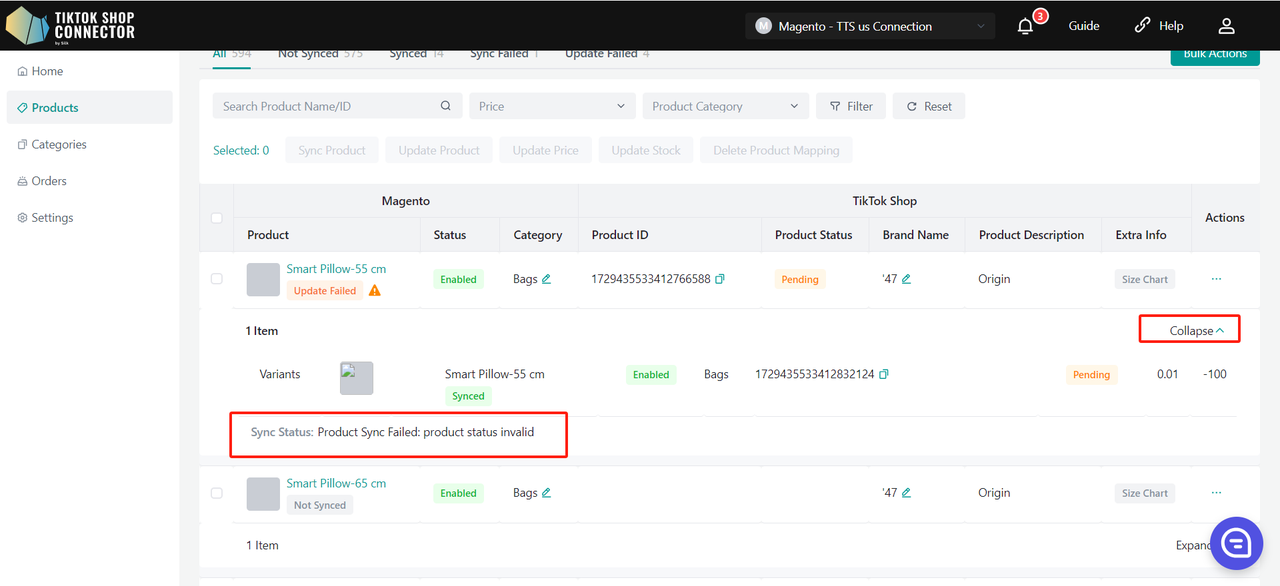
Catégories
- Associe le "Type de produit" dans Adobe Commerce à la "Catégorie dans TikTok Shop".
- Suggère automatiquement une catégorie dans TTS.
- Peut être modifié ou associé manuellement aux catégories de TikTok Shop.
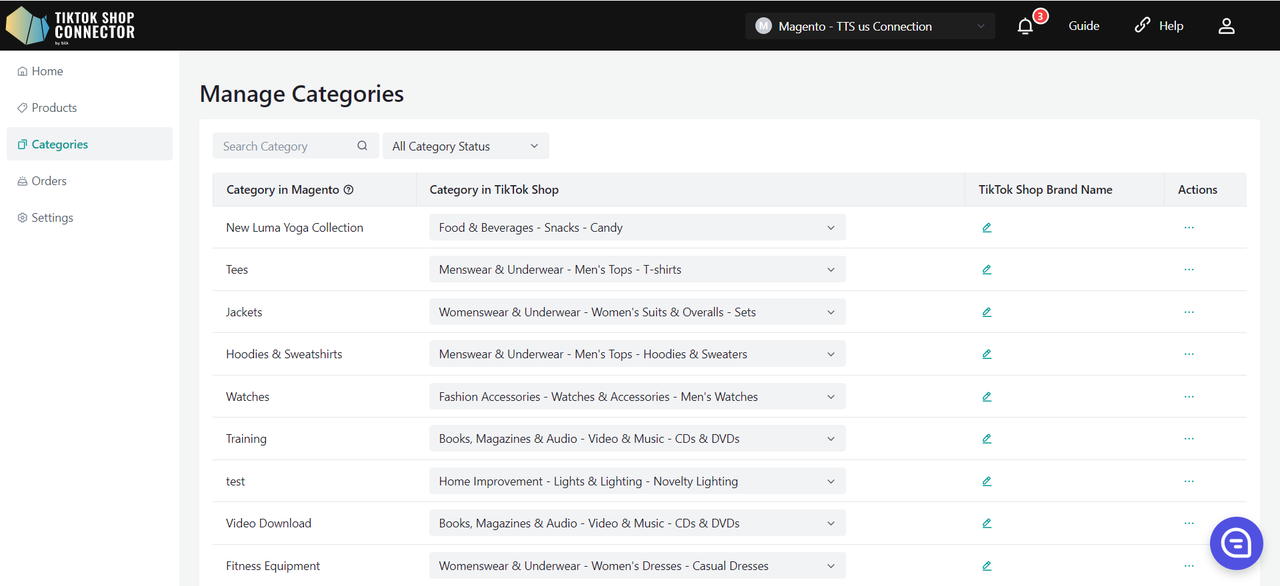
Choix de marque en masse au niveau de la catégorie
Tous les produits sous la catégorie auront la même marque.

Commandes
- Affiche toutes les commandes passées sur TikTok Shop.
- Toute commande provenant de TikTok sera automatiquement synchronisée dans le Connector, puis dans Adobe.
- Traitez les commandes dans Adobe.
(Voir Comment synchroniser les commandes dans le manuel d'intégration)
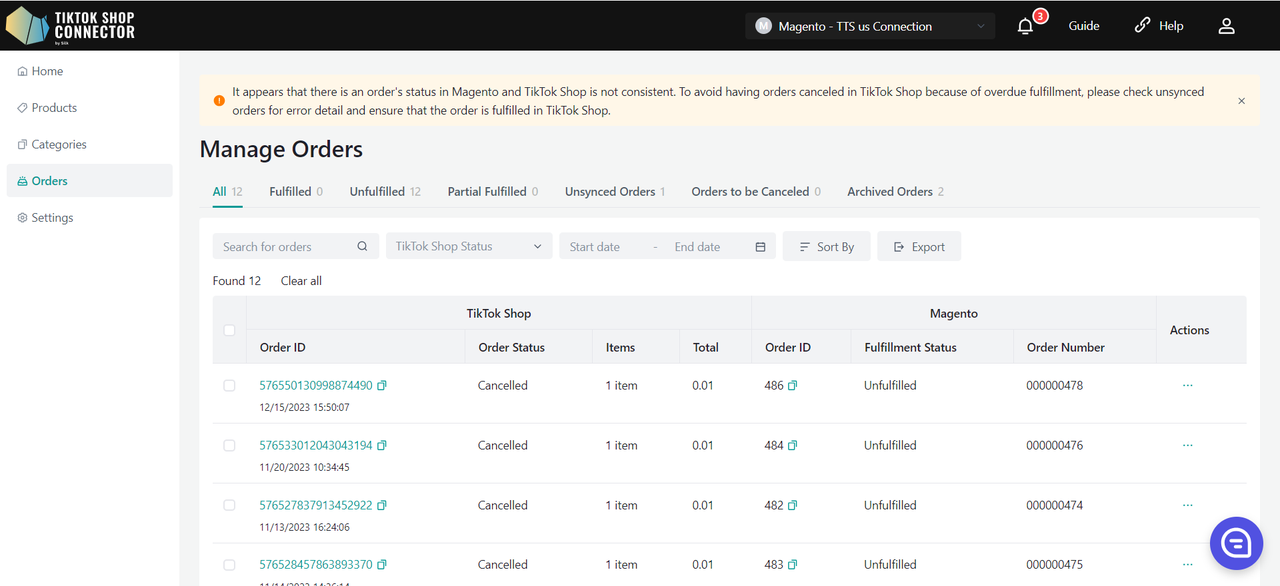
Alerte d'annulation de commande
Lorsque le système découvre qu'une ou plusieurs commandes ont été annulées par TTS, Silk Connector effectuera les actions suivantes :
Alerte dans la bannière en haut de la page : Une ou plusieurs commandes ont été annulées en raison de l'indisponibilité du produit. Cliquez pour voir les détails.

Après avoir cliqué sur "Voir les détails", une fenêtre pop-up affichera les informations sur la commande annulée et les informations sur le produit dans un onglet séparé. Veuillez confirmer si le produit est en rupture de stock. Si le produit est en rupture de stock, il doit être retiré de TTS.
Cliquez sur le bouton "Traiter vers TikTok Shop" : Ouvre une nouvelle page vers la page de gestion des produits de TTS.
Affiche toutes les informations de la commande annulée dans la pop-up et ajoute la commande à la liste chaque fois qu'une commande en surstock est trouvée. Si le produit est vérifié et n'est plus en surstock, il est réduit. Les commandes non annulées ne verront pas de bannières.
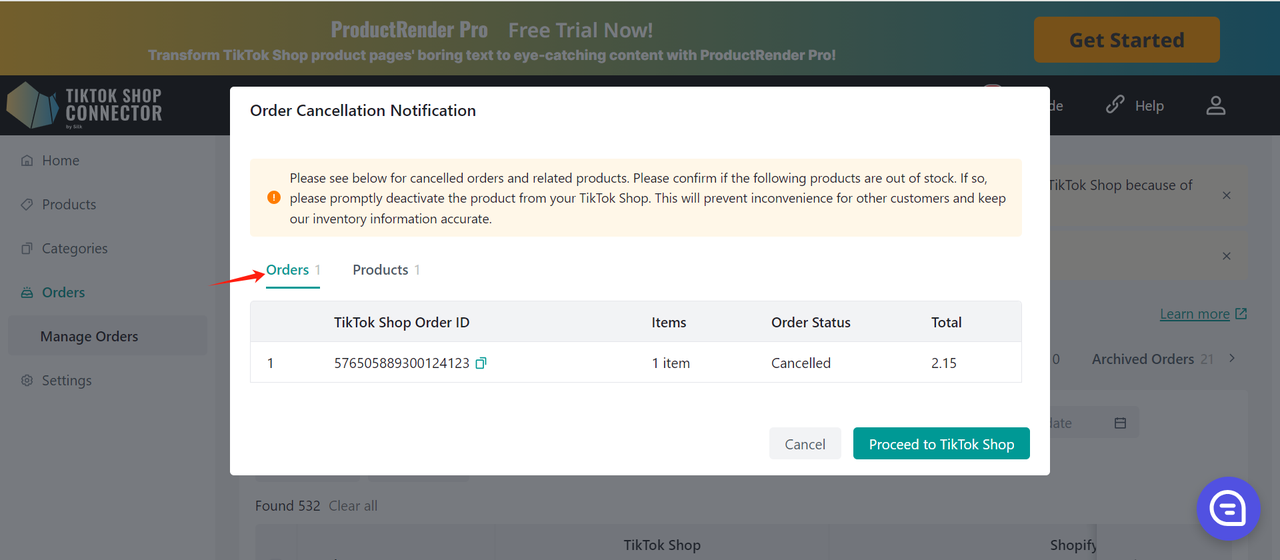
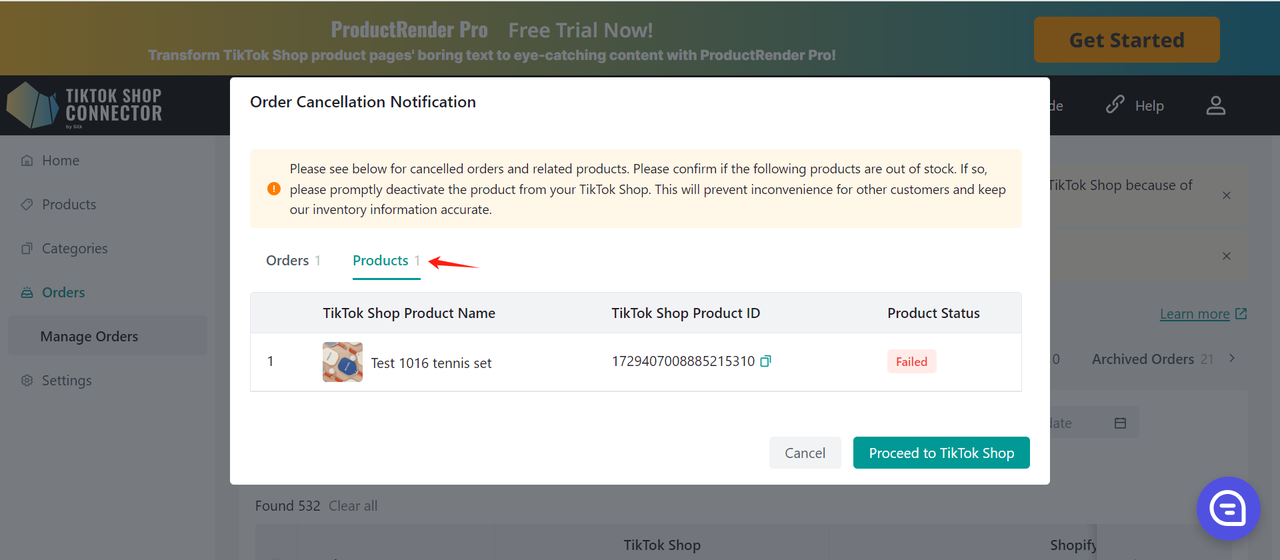
Paramètres
- Affiche "Paramètres des produits", "Paramètres des commandes", "Gestion des utilisateurs", "Notification par email", "Paramètres des entrepôts TikTok Shop" et "Paramètres des modèles TikTok Shop".

Paramètres des produits
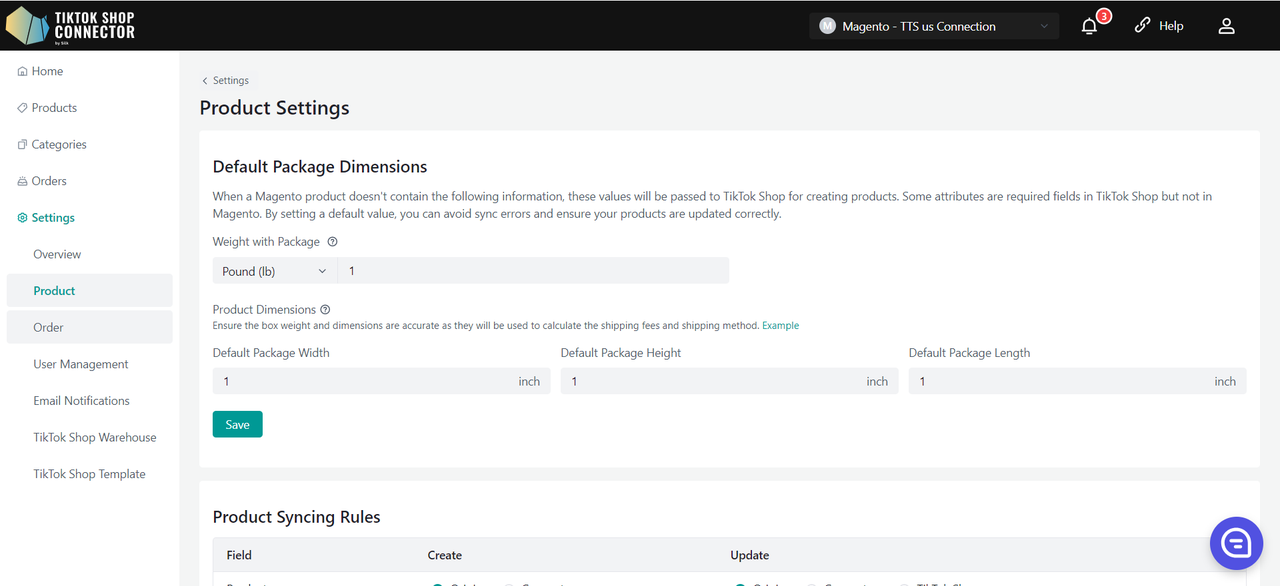
Attributs personnalisés
Remplissez tous les champs requis
TikTok Shop exige des paramètres de package/produit par défaut qui ne sont pas dans Adobe (même si vous avez plusieurs tailles de package - TikTok Shop n'en exige qu'un seul). Vous pourrez mettre à jour la longueur, la hauteur, la largeur et le poids de votre package par défaut ici.
La longueur, la hauteur, la largeur et le poids doivent être des entiers.
Règles de synchronisation
Cela vous permet d'avoir des noms de produits, des descriptions et des prix différents dans votre TikTok Shop par rapport à votre AdobeShop.
| Champ | Création : Utilisé avant de pousser les produits | Mise à jour : Utilisé après que le produit existe dans TTS | |||
|---|---|---|---|---|---|
| Nom du produit | Origine : Définit le nom du produit dans TikTok Shop à partir de la boutique Adobe. | Création : Le nom peut être modifié dans Silk, le nom Silk sera le nom du produit dans TikTok. | Origine : Définit le nom du produit dans TikTok Shop à partir du nom du produit Adobe. | Connector : Le nom peut être modifié dans Silk, le nom Silk sera le nom du produit dans TikTok. | TTS : Le nom du produit TikTok restera le même indépendamment du nom dans Adobe ou Silk. |
| Description du produit | Origine : Définit la description du produit comme celle d'Adobe. | X | Origine : La description du produit TikTok Shop est celle d'Adobe. | X | TTS : La description du produit TikTok est ce qui est défini dans TikTok. |
| Prix du produit | Origine : Définit le prix du produit comme celui d'Adobe. | X | Le prix du produit TikTok Shop est le prix du produit Adobe. | X | Le prix du produit TikTok Shop est ce qui est défini dans TikTok. |
| Médias du produit | Origine : Définit les médias du produit comme ceux d'Adobe. | X | Origine : Définit les médias du produit TikTok Shop comme ceux du produit Adobe. | X | Les médias du produit TikTok Shop sont ceux définis dans TikTok. |
| Stock du produit | Origine : Définit le stock du produit comme celui d'Adobe. | Ne pas synchroniser : Ne pas synchroniser le stock du produit depuis Adobe. | Origine : Définit le stock du produit TikTok Shop comme celui du produit Adobe. | X | Le stock du produit TikTok Shop est ce qui est défini dans TikTok. |
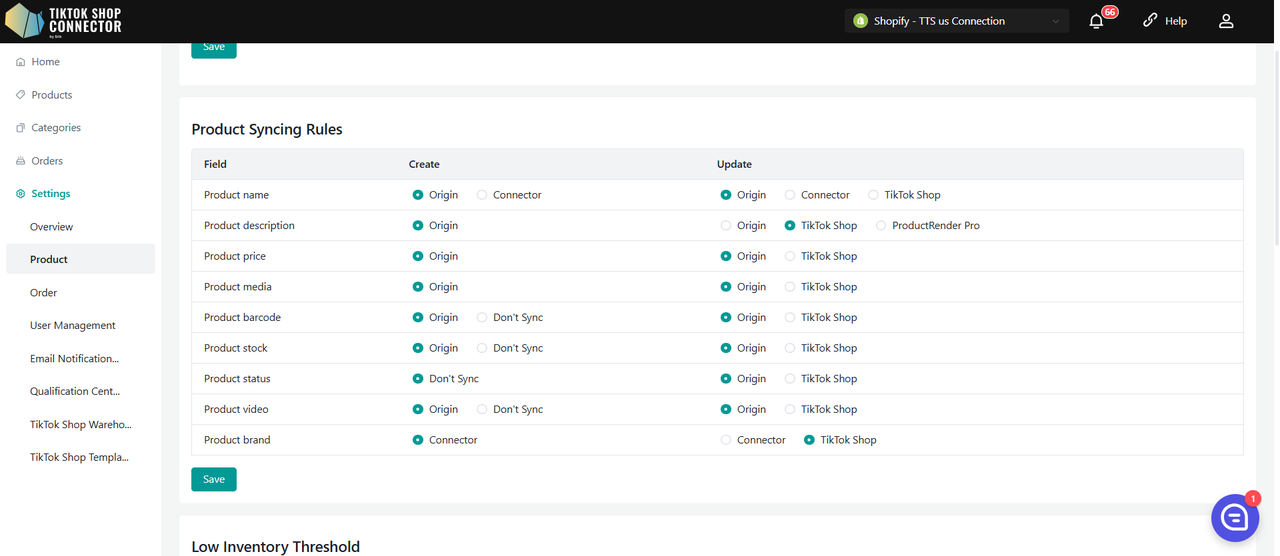
Seuil de Stock Faible
Lorsque le stock de votre produit atteint le seuil, vous pouvez choisir de désactiver le produit ou de le mettre "en rupture de stock" sur TikTok Shop, et il ne sera plus découvrable ni achetable par les clients. (Nous vous suggérons de définir un seuil supérieur à 5)
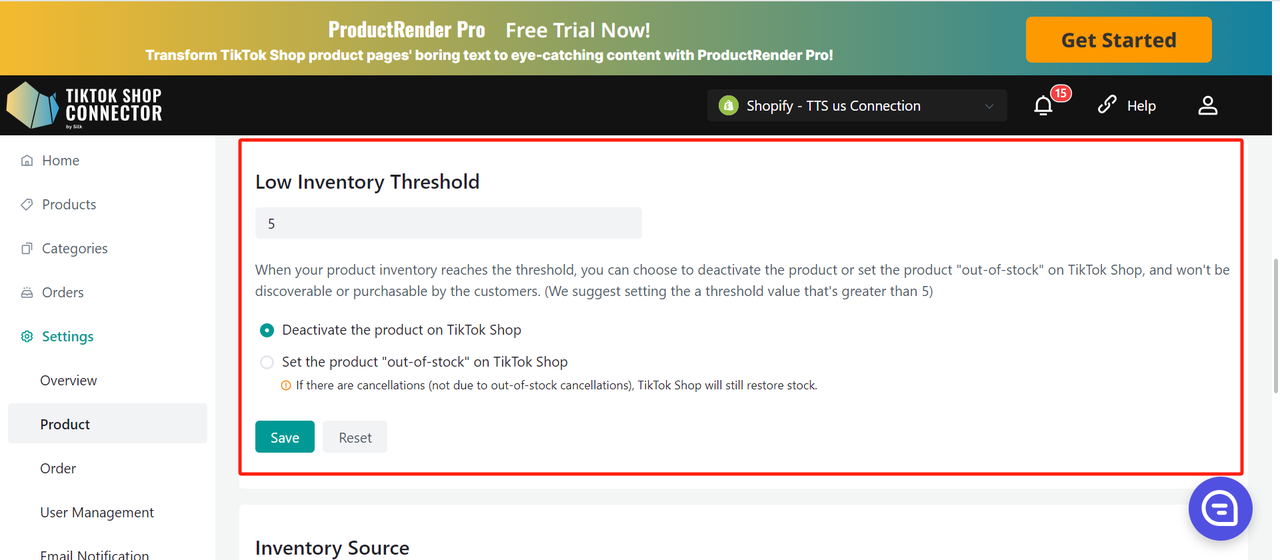
Désactiver le produit sur TikTok Shop
- Lorsque le stock d'un SKU est inférieur au seuil de sécurité prédéfini, le système supprimera directement le produit des rayons.
- Si le produit a plusieurs SKUs, lorsque l'un des SKUs atteint le seuil, le système retirera l'ensemble du produit de TTS.
- Si l'utilisateur augmente le stock d'un SKU dans DTC au-dessus du seuil de sécurité et que tous les SKUs du produit sont au-dessus du seuil, le système pourra réactiver le produit dans TTS.
Mettre le produit "en rupture de stock" sur TikTok Shop.
- Lorsque le stock d'un SKU est inférieur au seuil de sécurité prédéfini, le système mettra le stock de TTS à 0.
- Si le produit a plusieurs SKUs, lorsque certains SKUs atteignent le seuil, le système mettra leur stock à 0.
- Remarque : Si le stock est mis à 0 et qu'une commande est annulée (pas en rupture de stock), il est toujours possible que le stock soit ajouté à nouveau dans TTS (le nombre de produits annulés dépasse la quantité)
Pull Automatique des Produits depuis Magento
Activez "On" si vous souhaitez que les produits soient automatiquement récupérés depuis Adobe dès que de nouveaux produits sont créés. Si cette fonctionnalité est désactivée, aucun produit ne sera automatiquement récupéré depuis Adobe vers le Connecteur TikTok Shop.
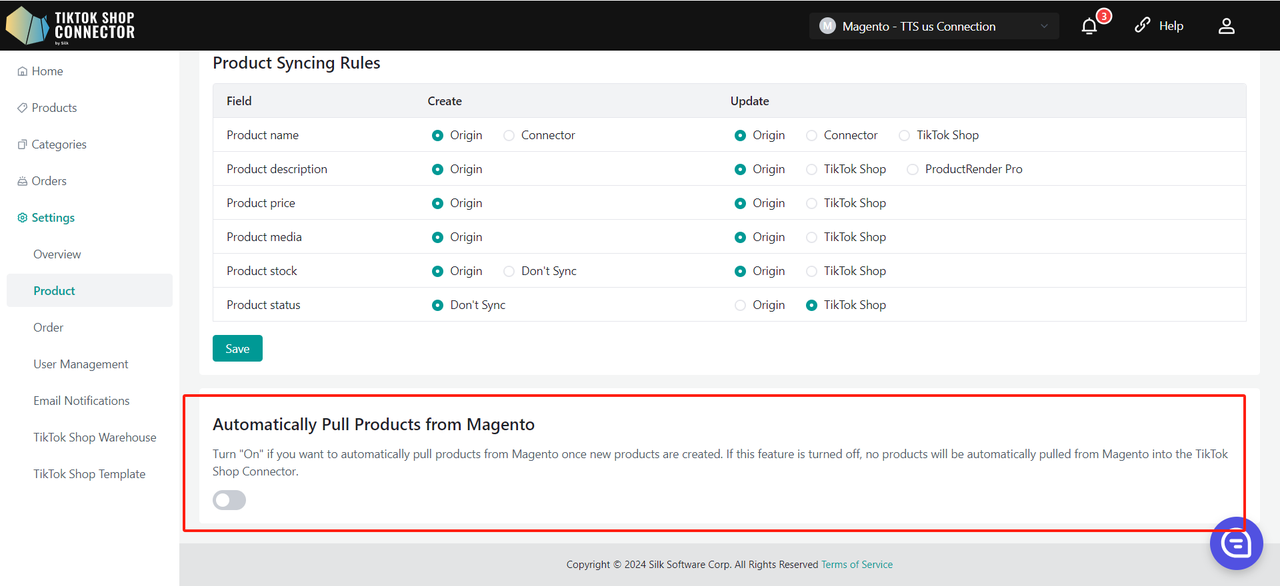
Paramètres de Commande
"Réessayer les Commandes"
Activez "On" si vous souhaitez réessayer une synchronisation de commande toutes les 10 minutes, un total de 3 fois, en cas d'erreur de synchronisation.
Synchroniser les Commandes FBT
Activez "On" si vous souhaitez synchroniser les commandes FBT vers Magento. Désactivez "Off" si vous ne souhaitez pas synchroniser les commandes FBT vers Magento après les avoir récupérées dans le Connecteur Silk.
Archiver les Commandes Annulées
Activez "On" si vous souhaitez que les commandes soient automatiquement archivées lorsqu'elles sont annulées.
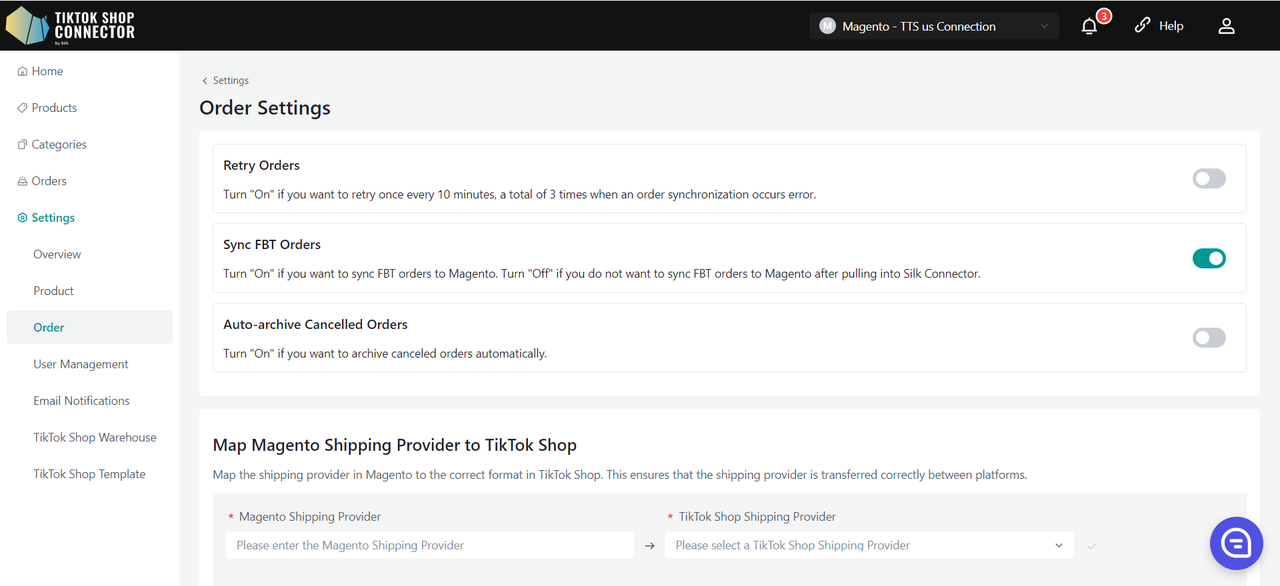
"Mapper le Fournisseur de Livraison Magento à TikTok Shop"
TikTok Shop dispose d'une liste de Fournisseurs de Livraison qui peut être différente de celle d'Adobe. Si les fournisseurs de livraison sont différents pour chaque plateforme de votre boutique, vous pouvez mapper les fournisseurs de livraison ici pour éviter les erreurs de synchronisation.
Veuillez noter que la section AdobeShipping Provider doit apparaître exactement comme elle est dans votre Adobe.
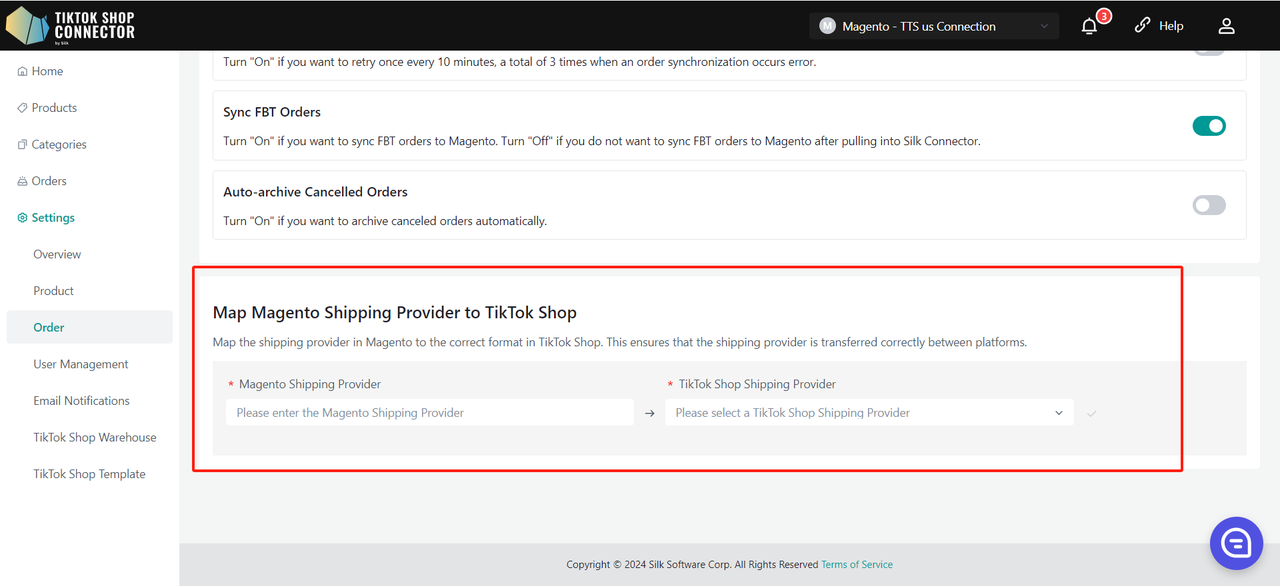
Notification par Email
Activez 'On' si vous souhaitez vous abonner à notre notification par email. Désactivez 'Off' si vous ne souhaitez pas recevoir de notification par email du Connecteur Silk. Ce paramètre sera appliqué à toutes les connexions.
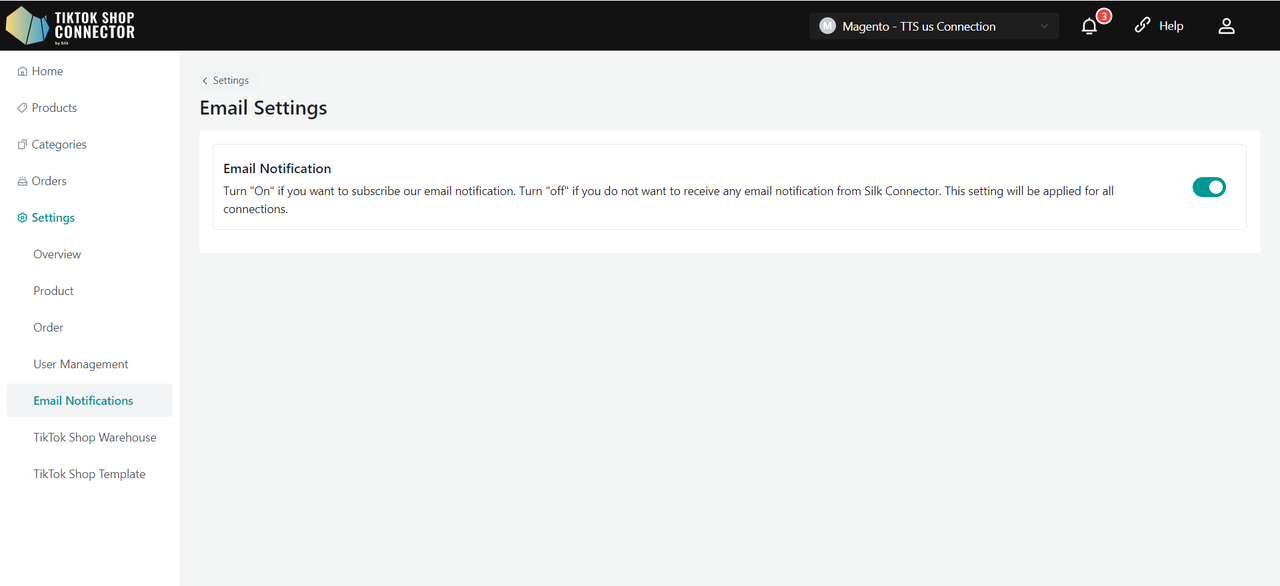
Gestion des Utilisateurs
- Affiche tous les utilisateurs créés dans le Connecteur Silk
- Il existe deux types de rôles d'utilisateur :
- Propriétaire : Dispose du plus haut niveau d'autorisation, et peut ajouter/modifier/modifier les utilisateurs.
- Administrateur : Dispose de permissions limitées, peut uniquement voir les utilisateurs et leurs détails, mais ne peut pas les ajouter/modifier/modifier.
Créer des Utilisateurs
(Seul le propriétaire peut créer un utilisateur)
Pour ajouter un nouvel utilisateur, cliquez sur "Ajouter un Nouveau" et fournissez le nom et l'email de l'utilisateur.
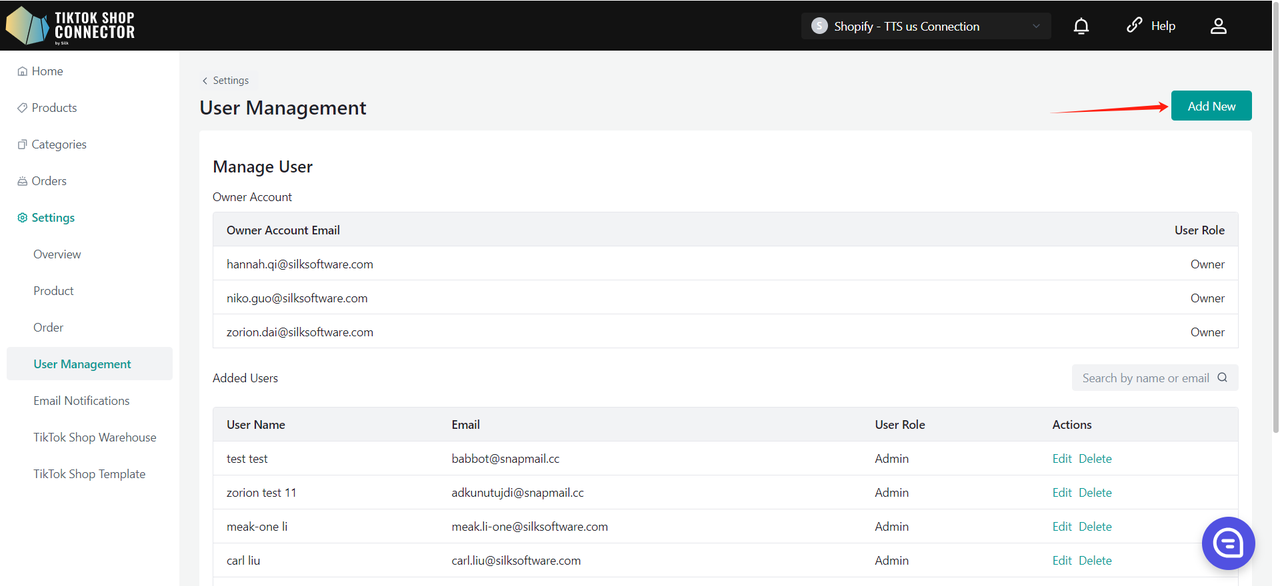
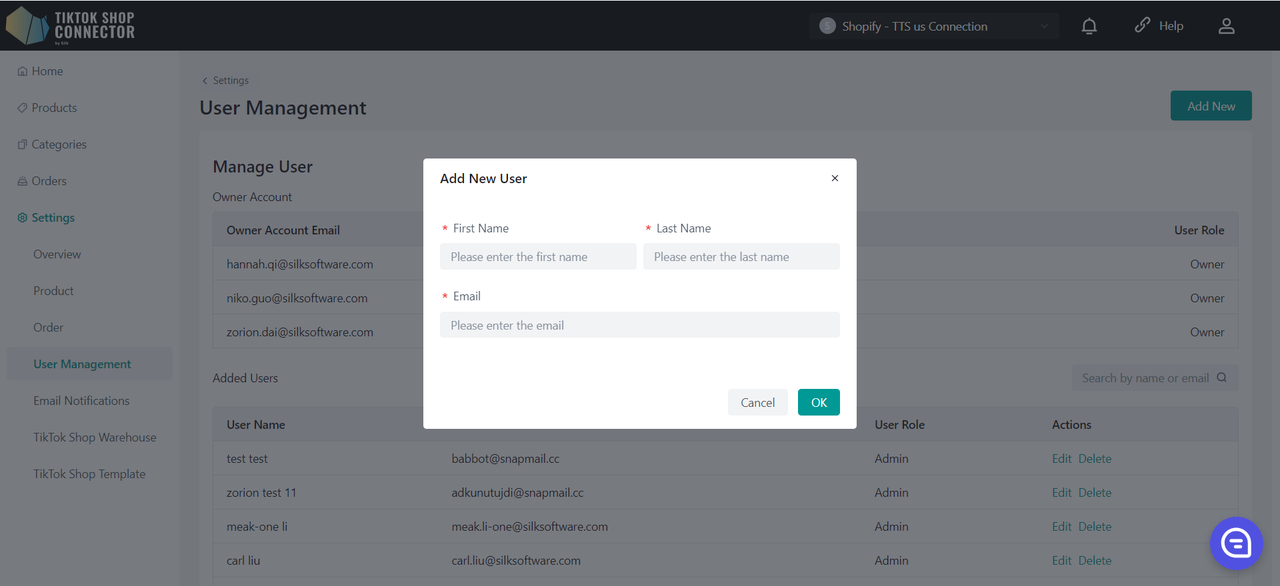
Un nouvel utilisateur a été créé avec succès. Pour accéder à Silk Connector, veuillez vérifier la boîte de réception de l'email associé au nouveau compte utilisateur pour les détails correspondants, y compris le mot de passe par défaut. Ce mot de passe permettra à l'utilisateur de se connecter sans difficulté.
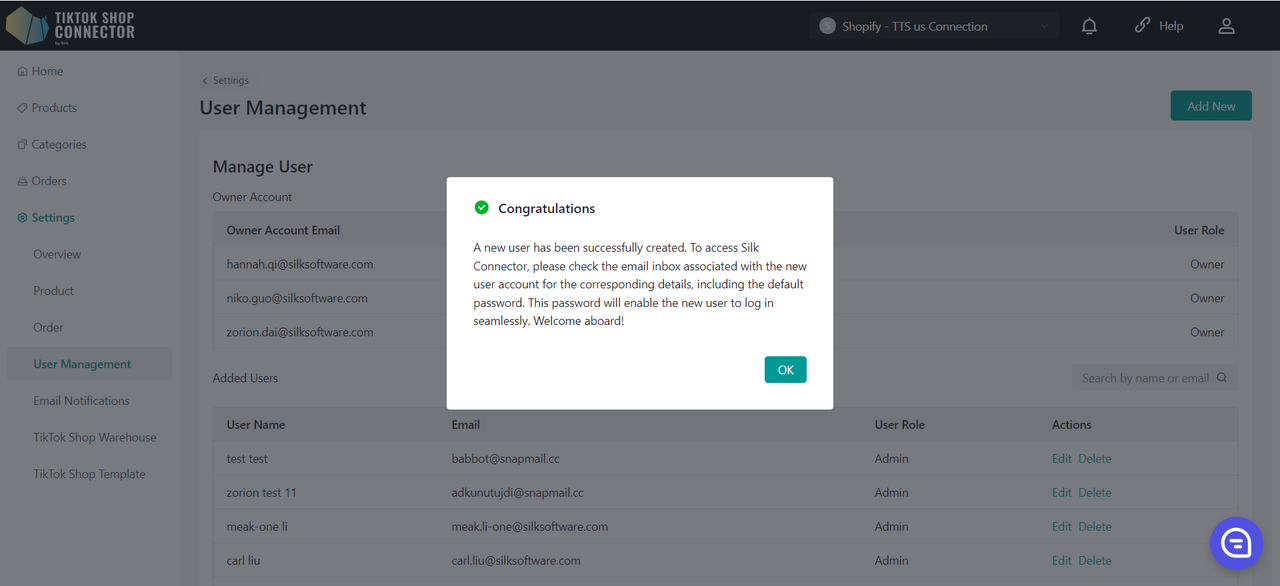
Modifier les Utilisateurs
Vous pouvez uniquement modifier le nom de l'utilisateur, mais pas son email.
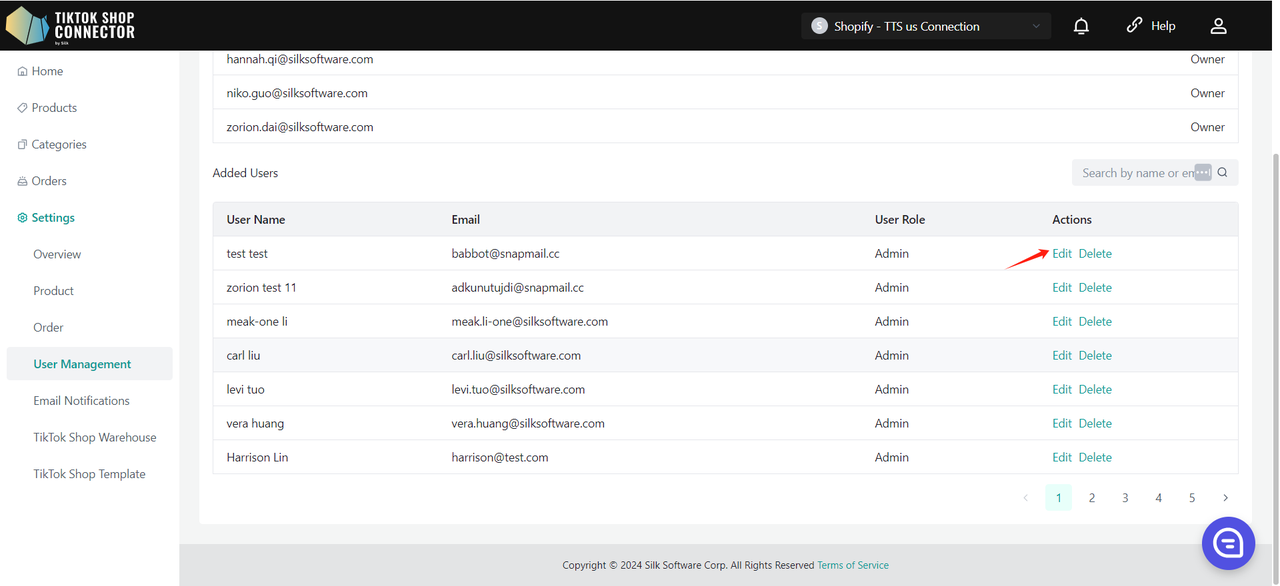
Supprimer les Utilisateurs
Cette action est réversible, et vous pouvez réajouter l'utilisateur si vous le souhaitez en cliquant sur le bouton "Ajouter un Nouveau".
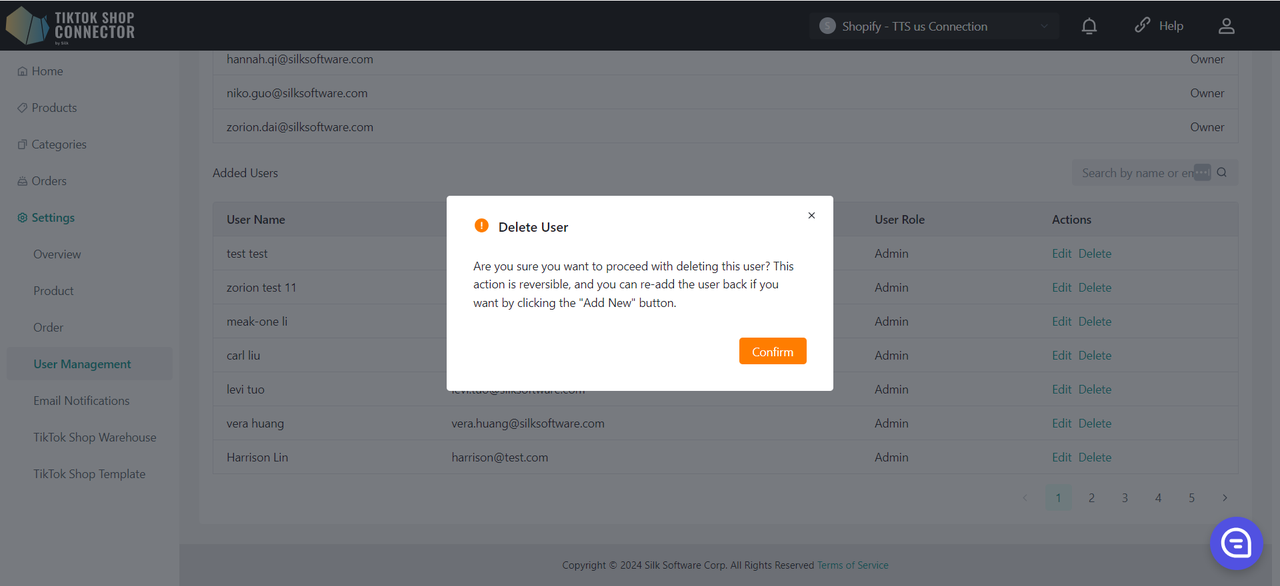
Paramètres d'Entrepôt TikTok Shop
Les pages affichées ici sont liées à votre compte TikTok Shop actuellement connecté au centre vendeur. Si la page ne correspond pas à cette connexion, veuillez vous déconnecter et vous reconnecter au bon compte TikTok Shop dans le centre vendeur, puis actualiser la page de paramètres actuelle.
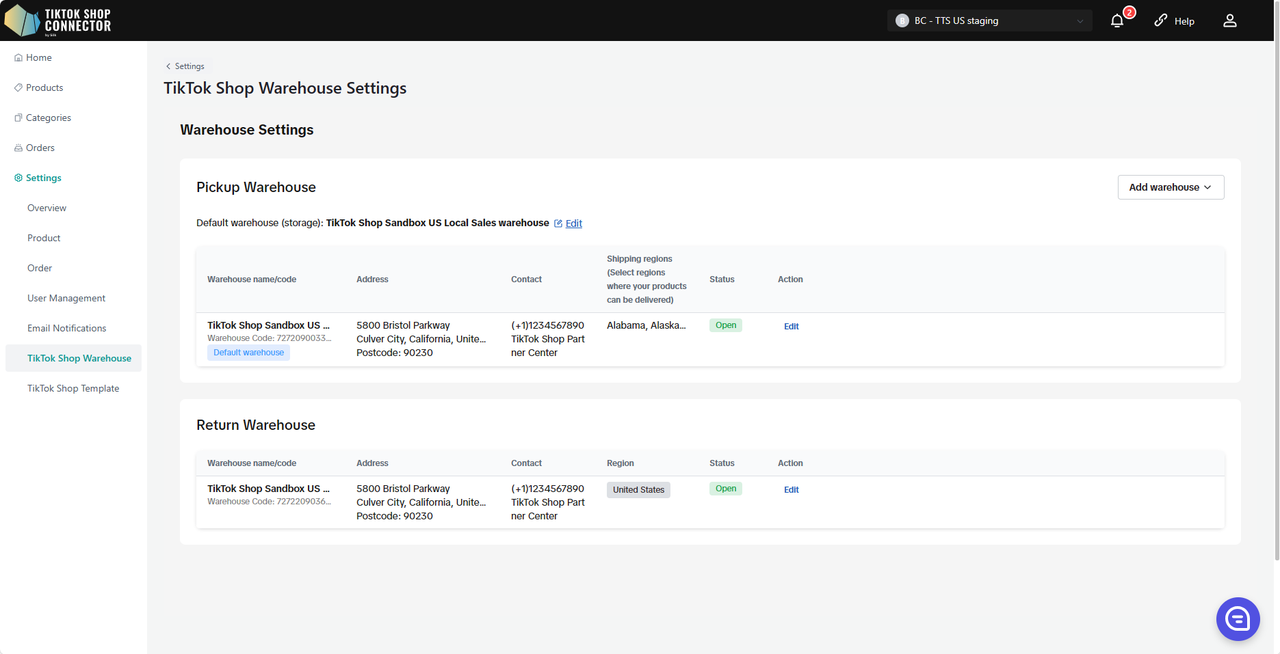
Paramètres de Modèle TikTok Shop
Les pages affichées ici sont liées à votre compte TikTok Shop actuellement connecté au centre vendeur. Si la page ne correspond pas à cette connexion, veuillez vous déconnecter et vous reconnecter au bon compte TikTok Shop dans le centre vendeur, puis actualiser la page de paramètres actuelle.
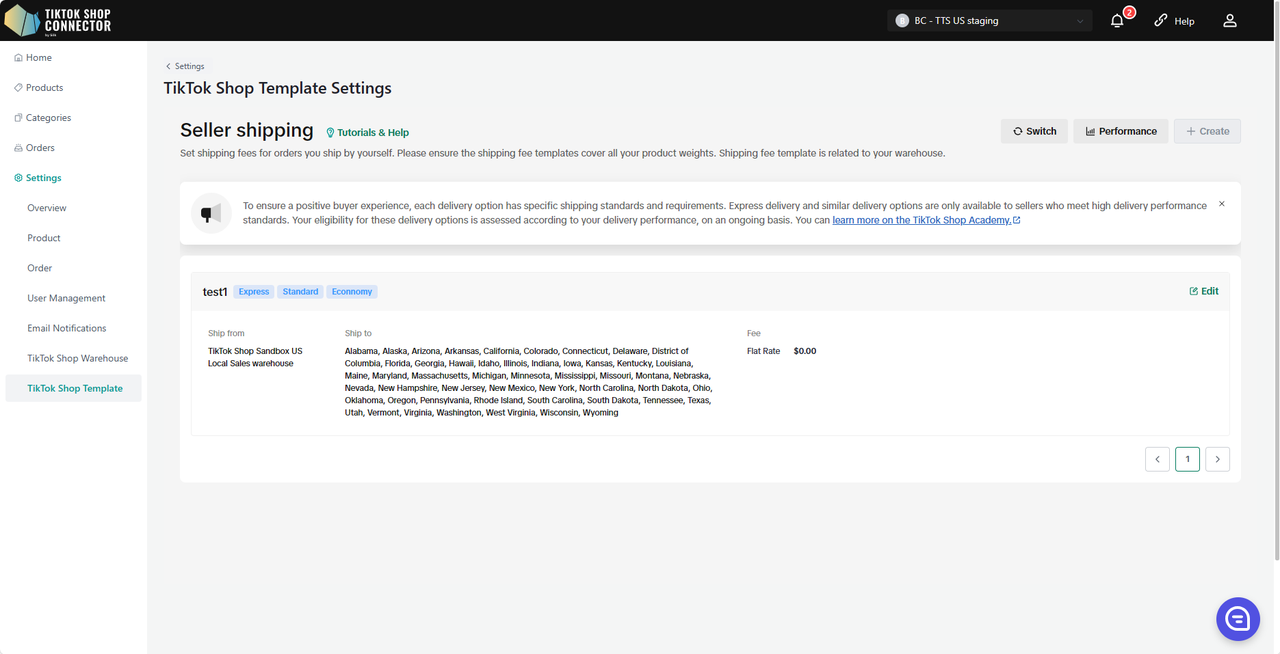
FAQ's
Combien coûte cette intégration ?
C'est GRATUIT pendant 1 an si vous vous inscrivez avant le 30/09/2023.
Si vous vous inscrivez APRÈS le 30/09/2023, cela sera GRATUIT jusqu'au 1/1/2024.
Pourquoi les produits n'apparaissent-ils pas dans TikTok Shop après avoir "poussé" mes produits ?
Si le produit indique "non synchronisé", cliquez sur "Développer" -> vérifiez le "statut de synchronisation" pour une description de la raison pour laquelle la poussée a échoué.
Vous pouvez ensuite résoudre les problèmes et mettre à jour tout depuis Adobe Commerce -> récupérer à nouveau et pousser à nouveau le produit dans le Connecteur.
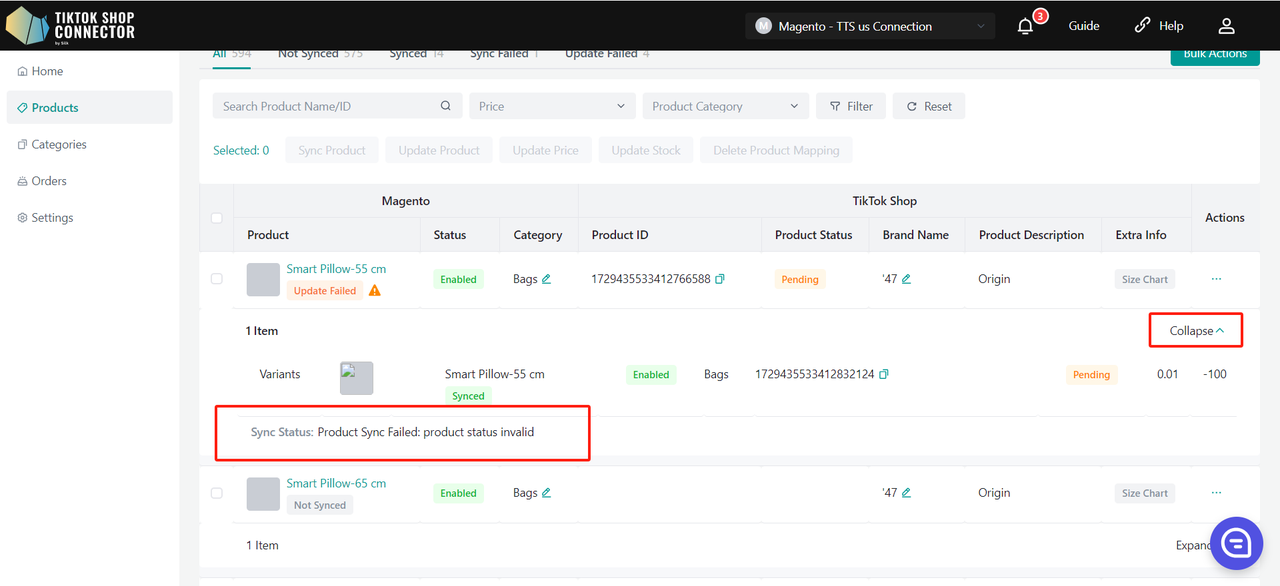
Qu'est-ce qu'une clé APP, un secret APP et un jeton d'accès ?
Ceux-ci sont créés dans votre boutique Adobe Commerce lorsque vous générez l'application personnalisée.
Veuillez consulter l'onglet "Comment créer une connexion" dans le guide utilisateur.
Le produit a-t-il besoin d'un "certificat" ou d'"attributs" ?
Veuillez consulter l'onglet "Certificats/Attributs requis" dans le manuel d'intégration sous "Comment synchroniser les produits" -> "Pousser le produit"
Comment désinstaller l'application TikTok Shop ?
Connectez-vous à votre TikTok Shop Seller Center
Cliquez sur Croissance -> App Store -> ... -> Mes applications et incidents
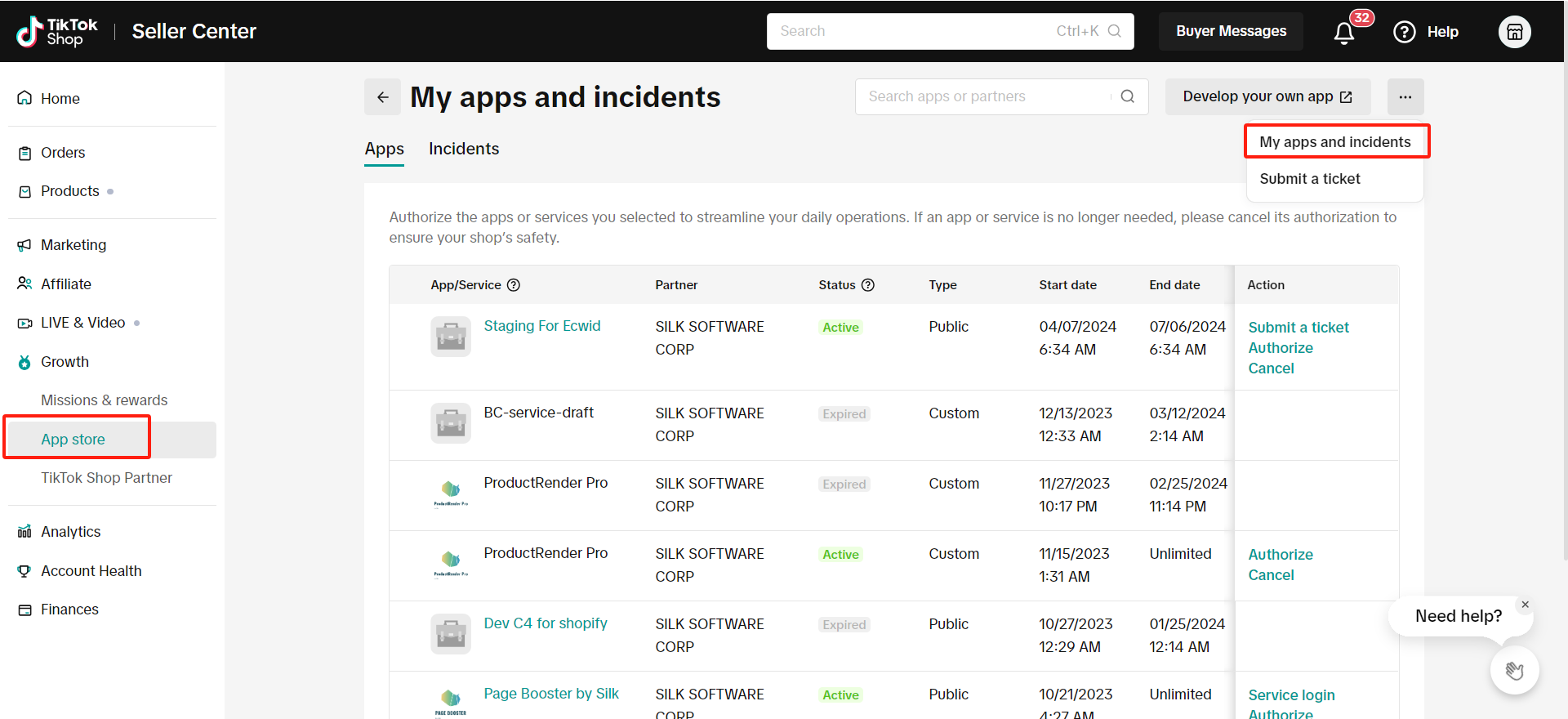
Cliquez sur "Annuler" pour désinstaller l'application/service TikTok Shop que vous souhaitez annuler
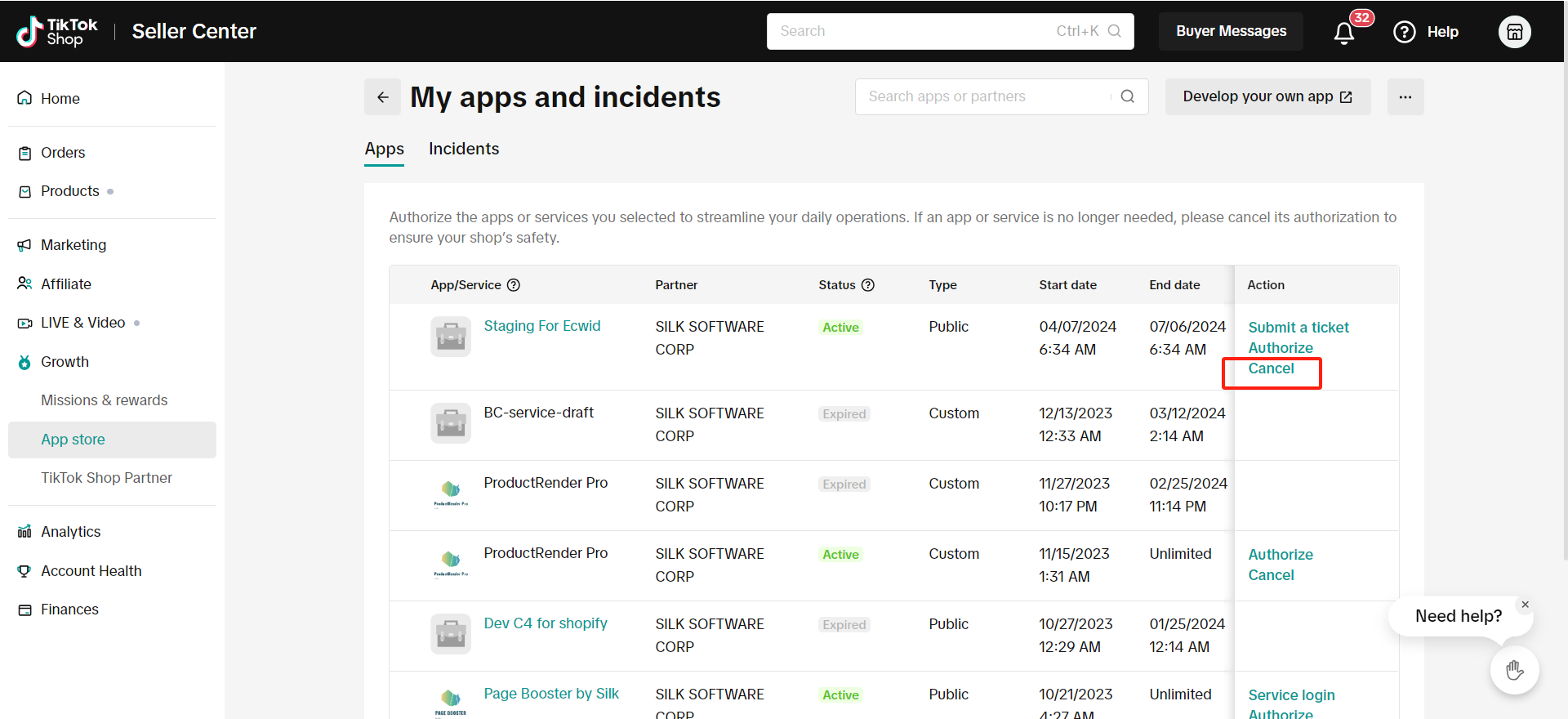
Erreurs Courantes de Statut de Synchronisation
Si vous avez "poussé" un produit vers TikTok Shop et qu'il n'apparaît pas dans TikTok - consultez le statut de synchronisation pour un message d'erreur.
Cliquez sur "Développer" -> Consultez le "statut de synchronisation"
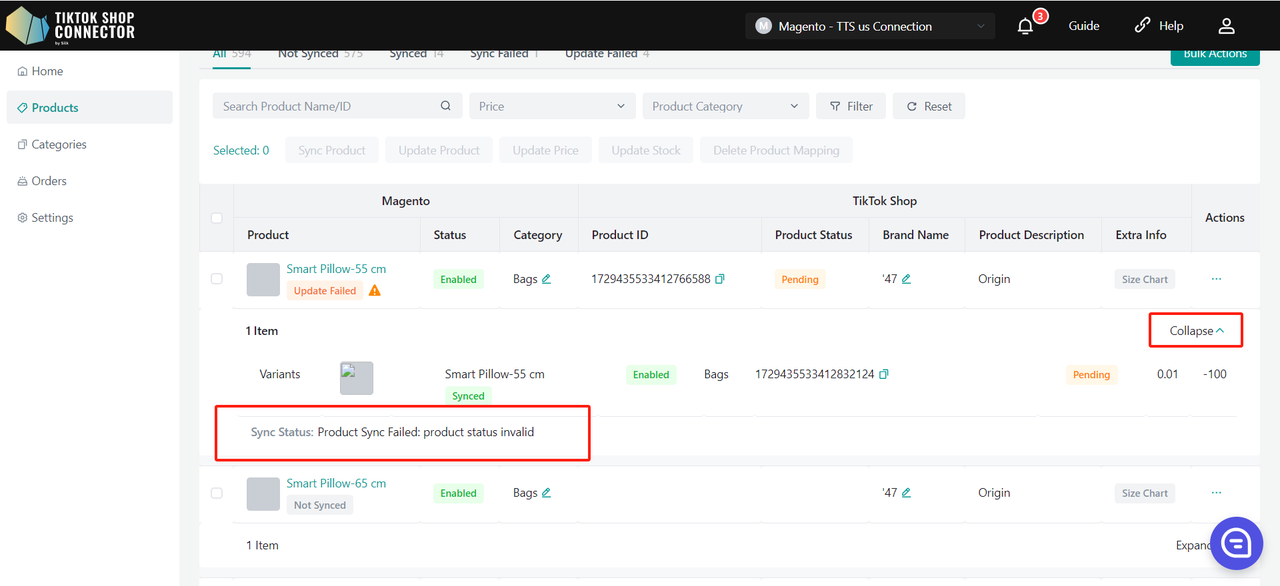
Vous pouvez ensuite résoudre les problèmes et mettre à jour tout depuis Adobe Commerce -> récupérer à nouveau et pousser à nouveau le produit dans le Connecteur.
Statuts de Synchronisation Courants :
Les produits liés au SKU ne sont pas trouvés, veuillez pousser manuellement pour créer un nouveau produit
Vérifiez le SKU dans Adobe Commerce pour ce produit. Si vous avez déjà un SKU ou un code-barres, poussez manuellement le produit individuellement à nouveau.
Cochez la case à côté du produit -> (...) sous "Actions" -> Pousser le produit
Le produit est manquant du fichier de certificat requis
Cliquez sur (...) pour le produit sous "Actions" -> "Certifications" -> téléchargez le document/image requis par TikTok Shop -> poussez à nouveau